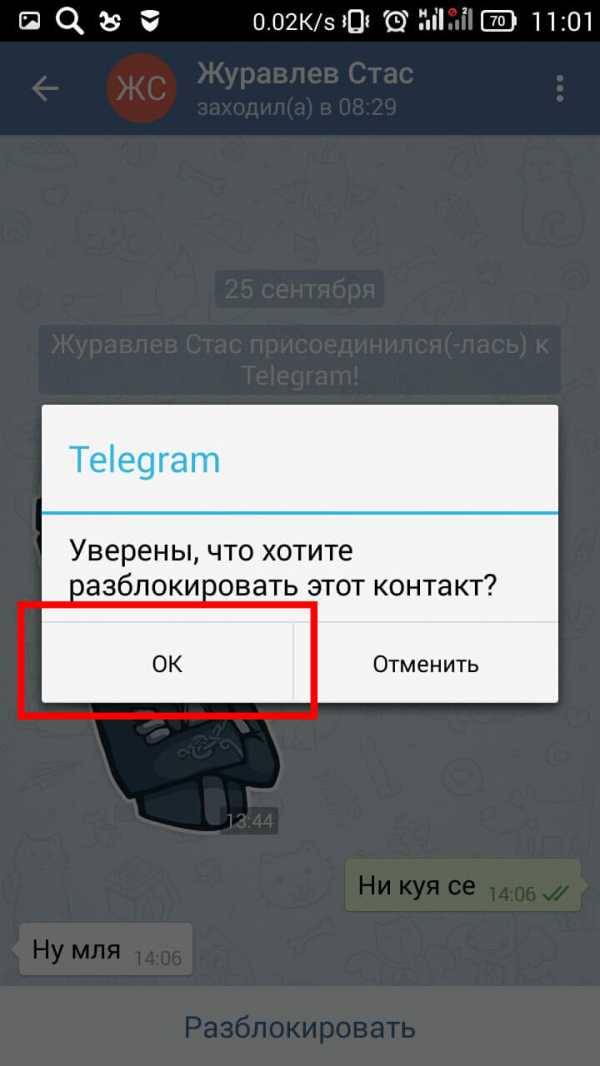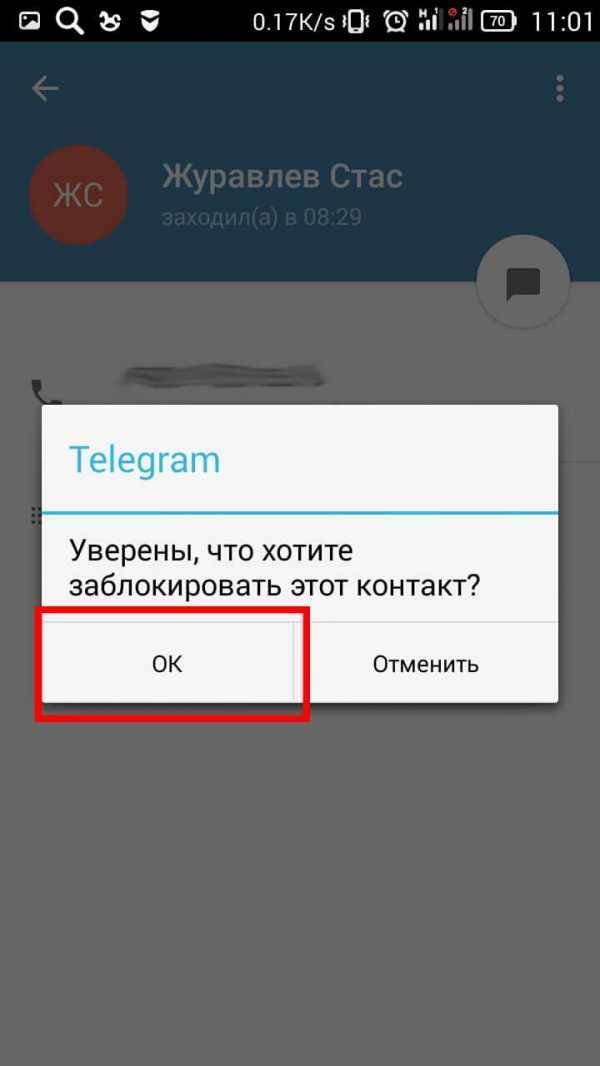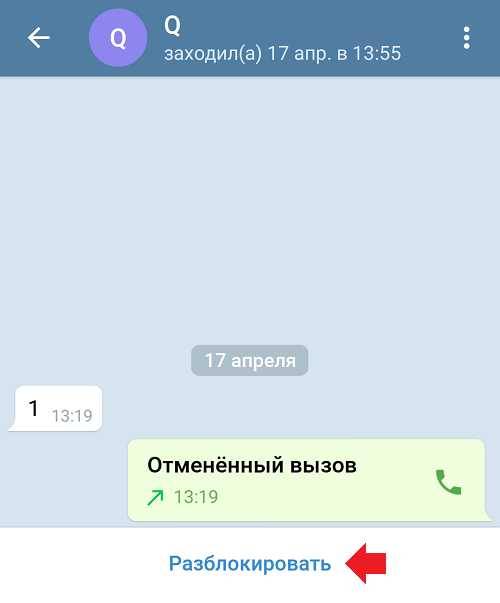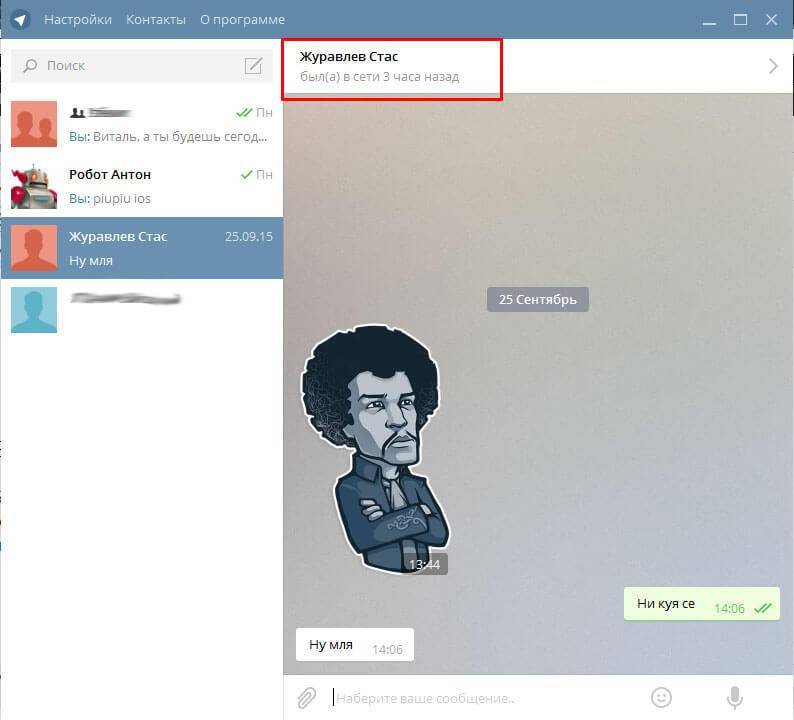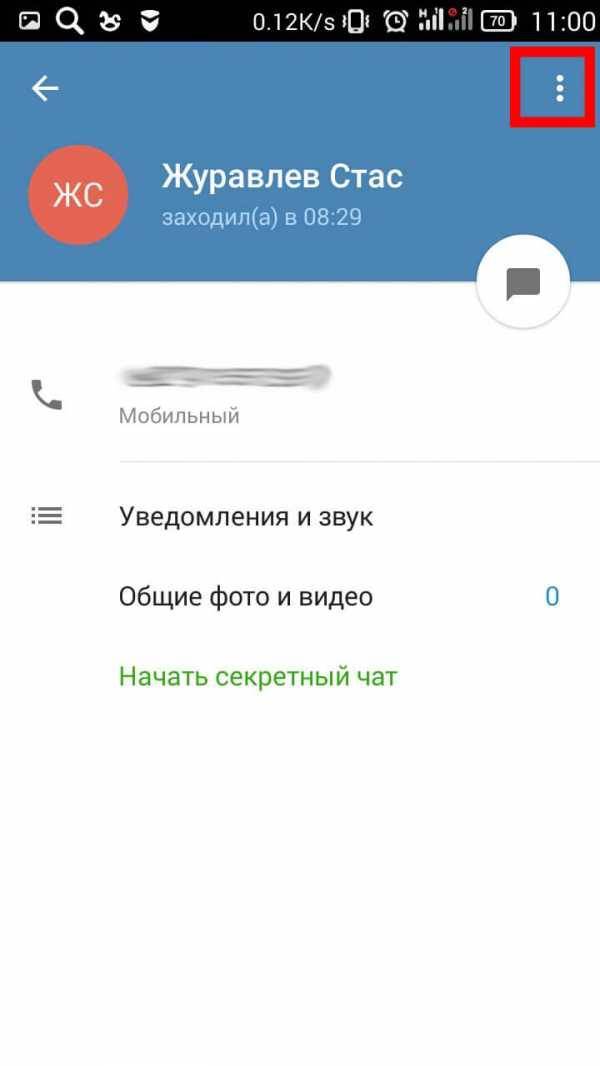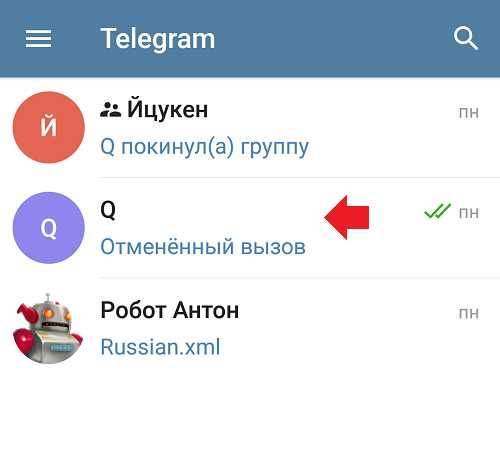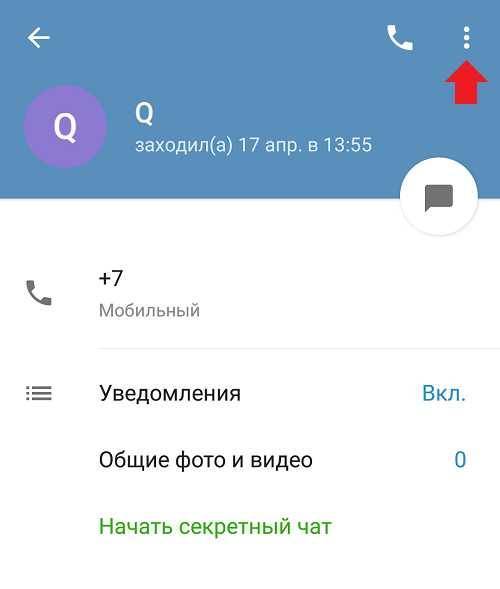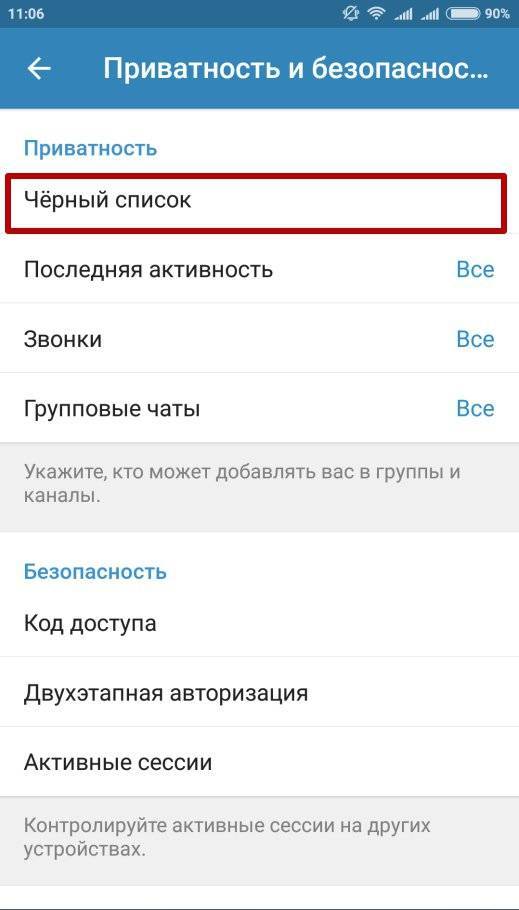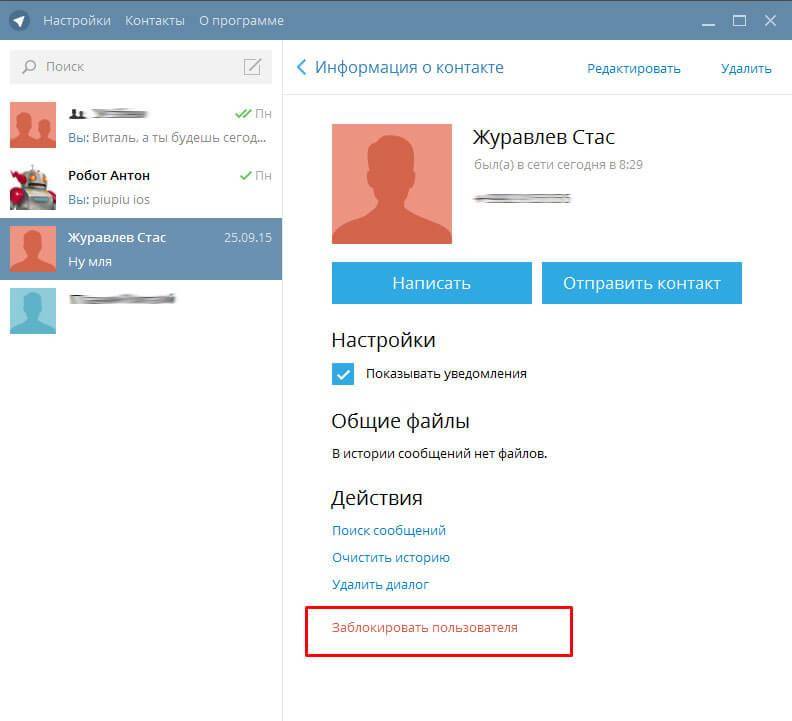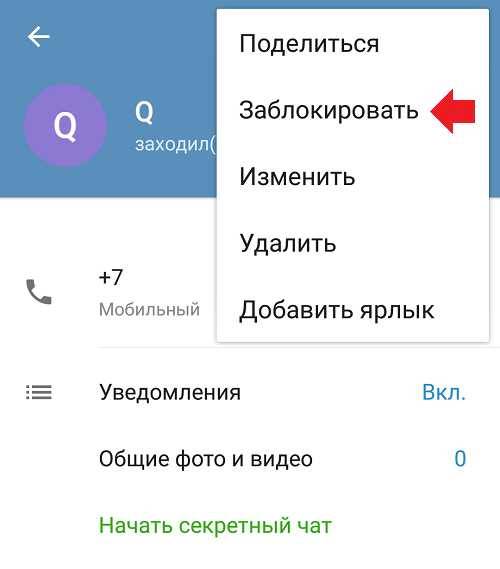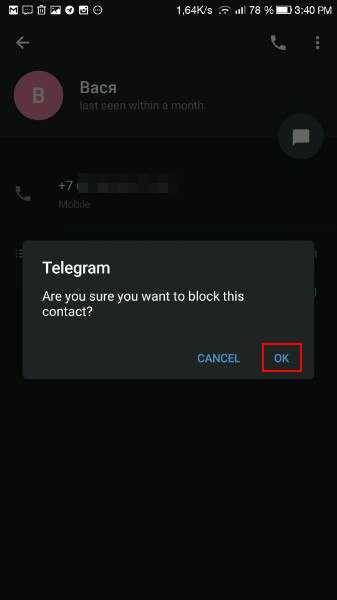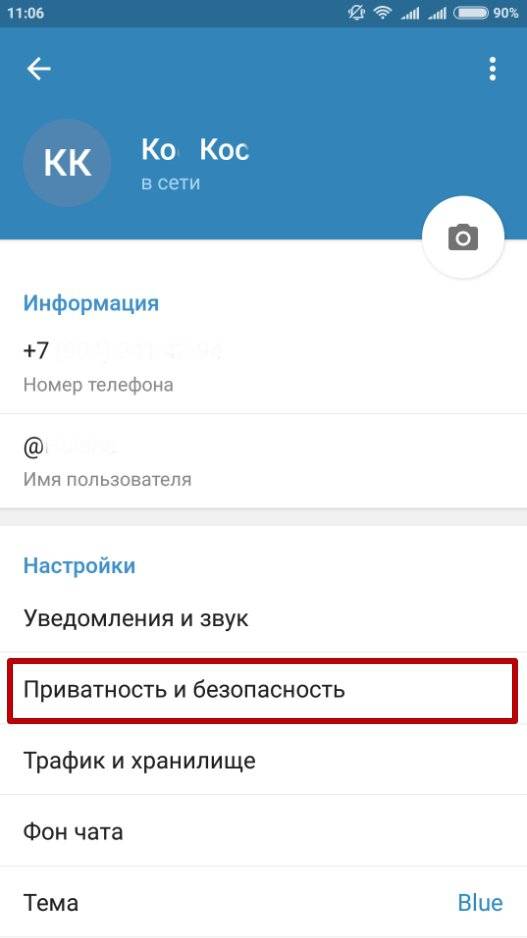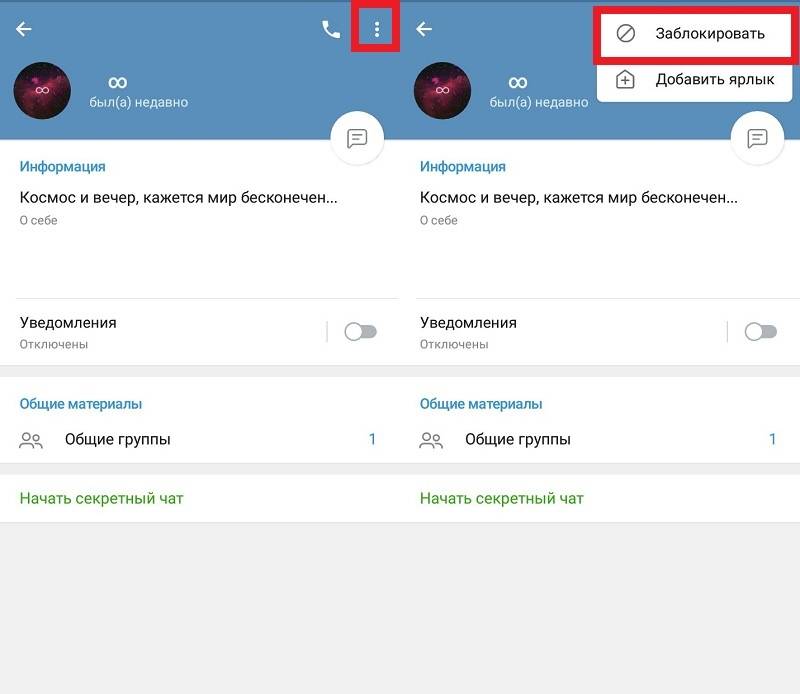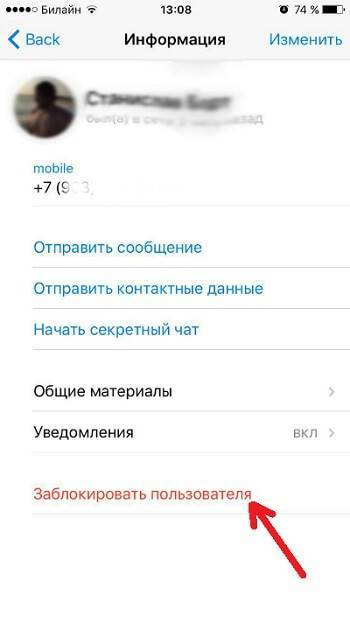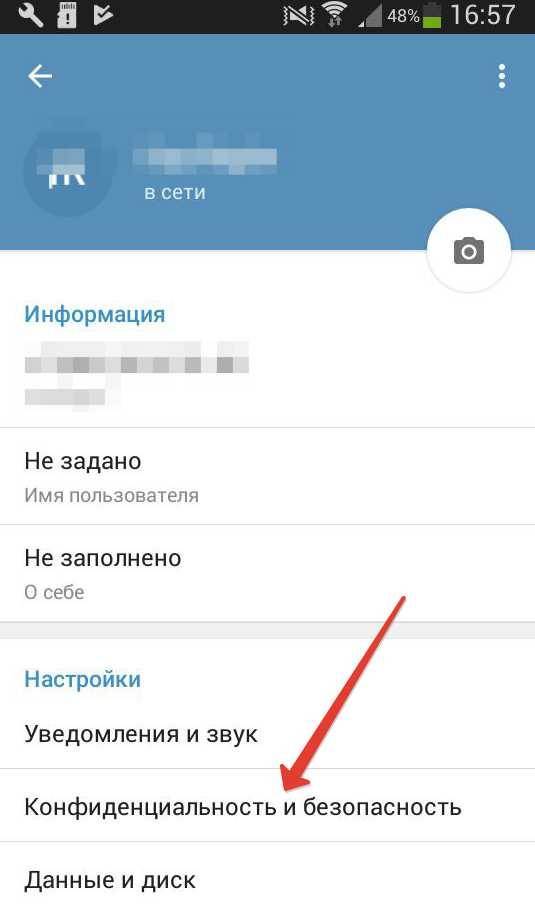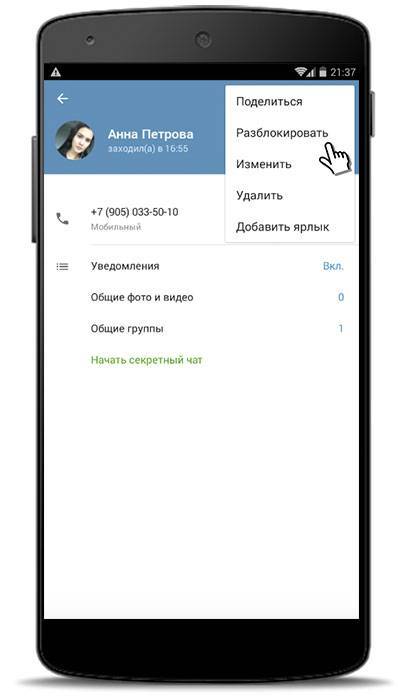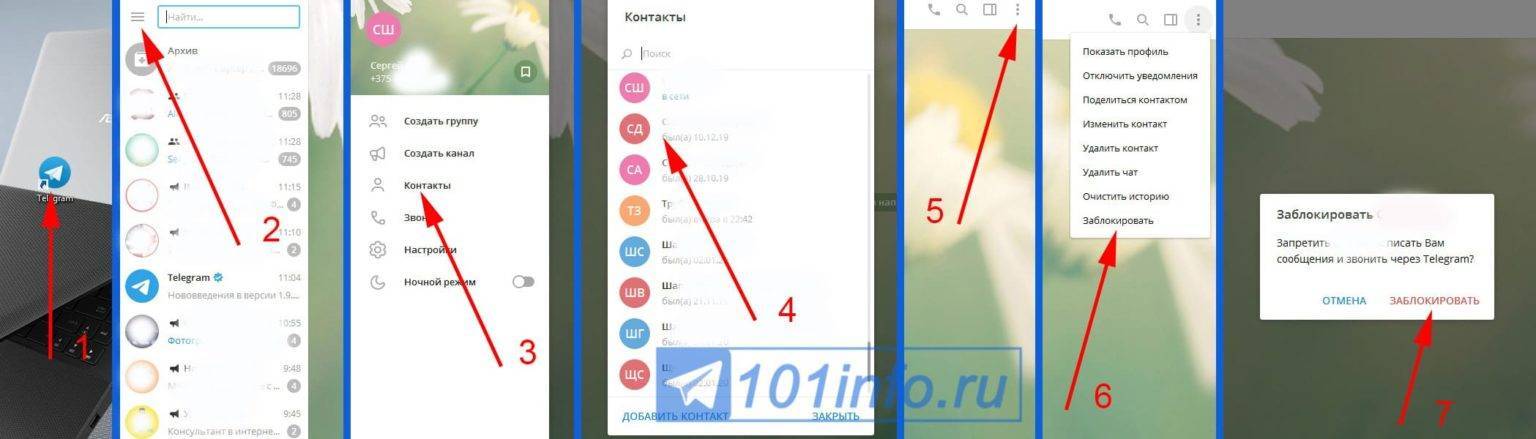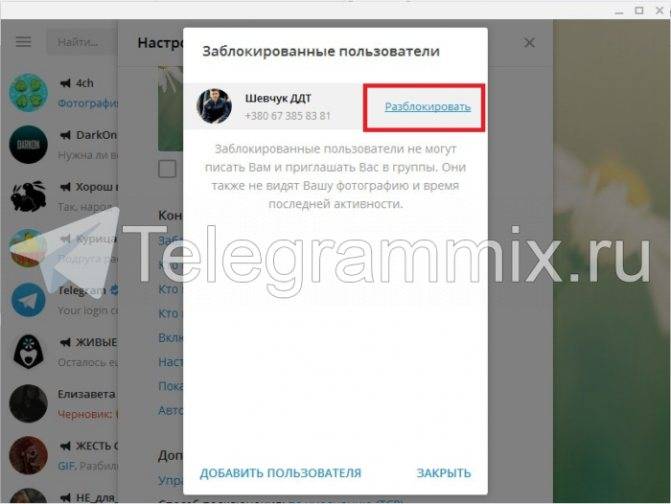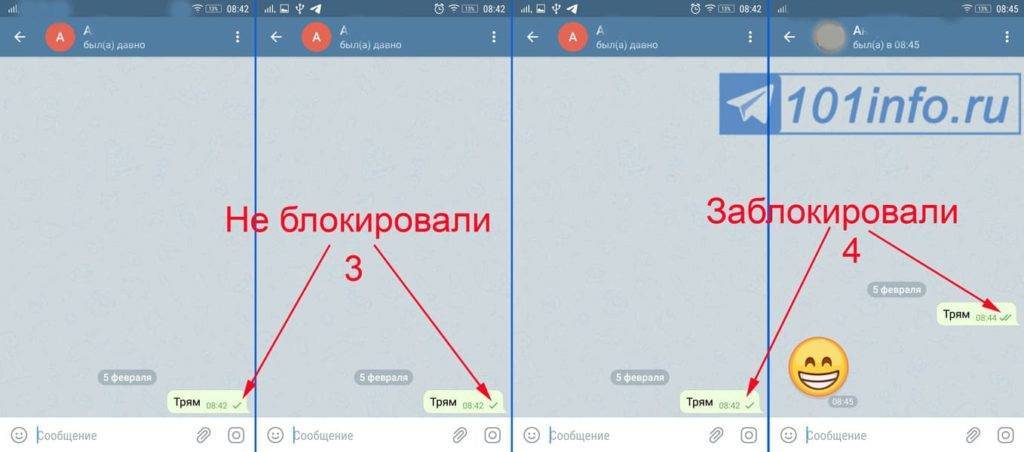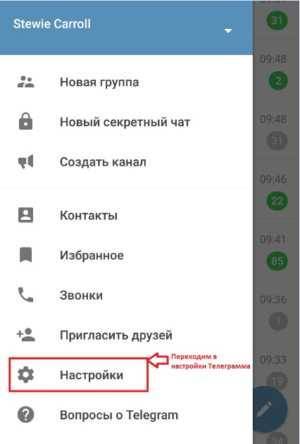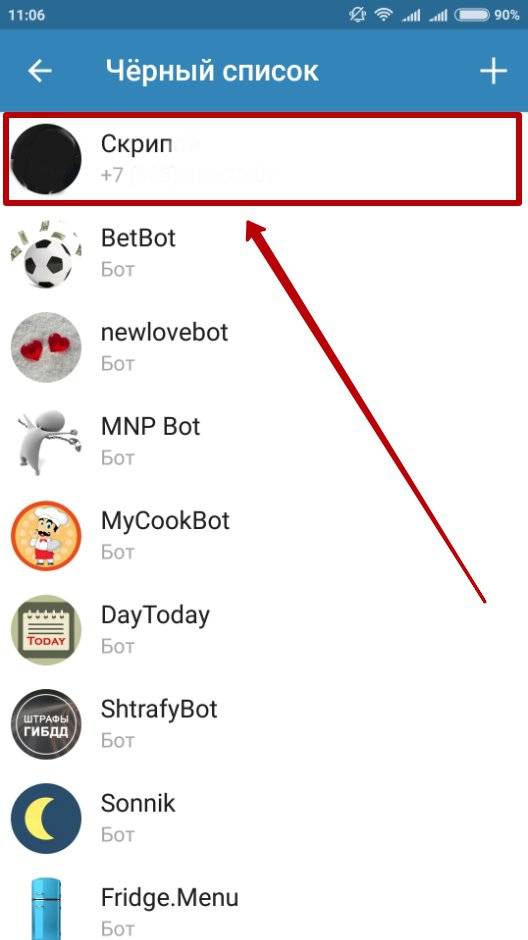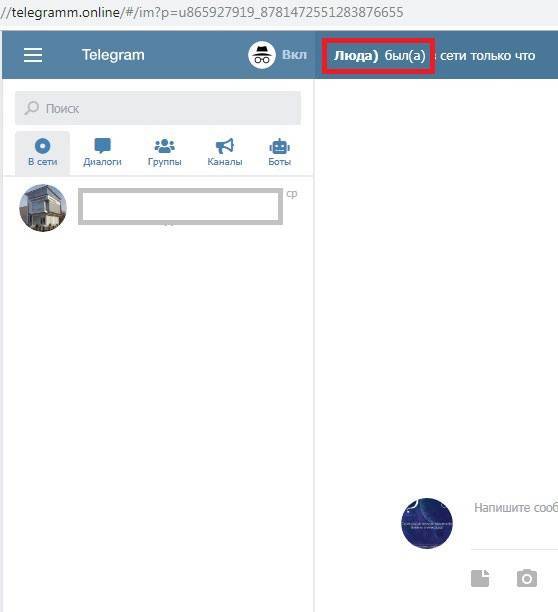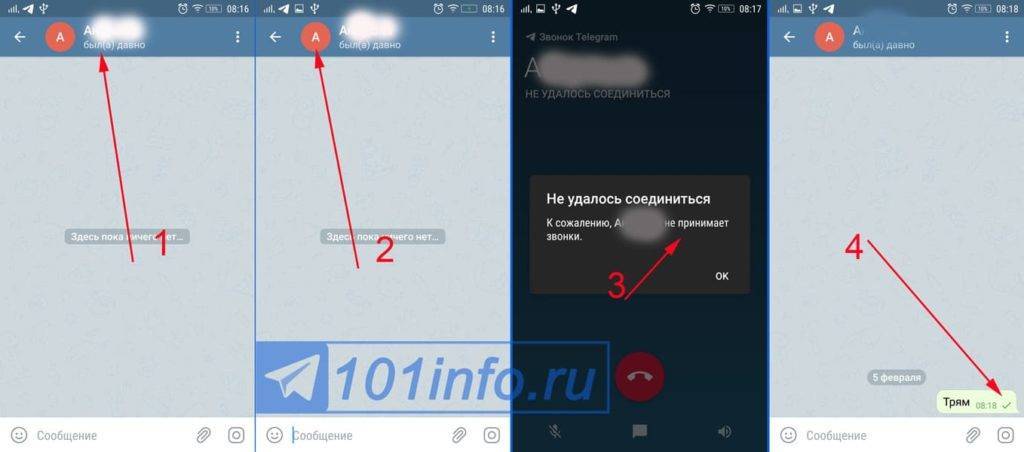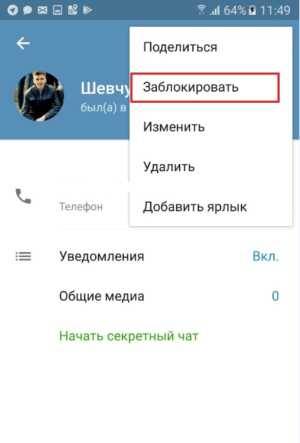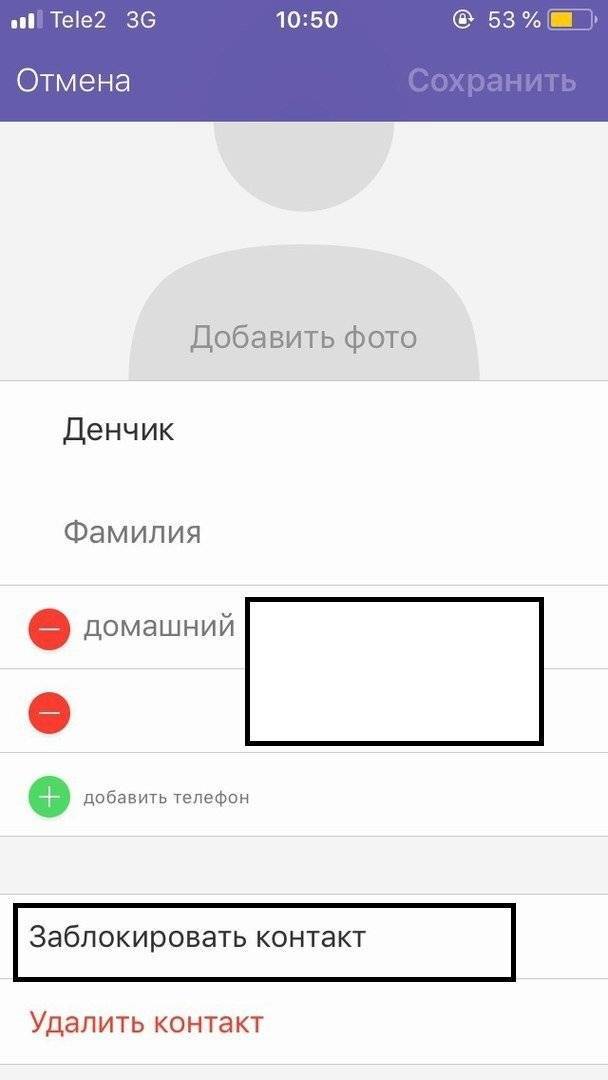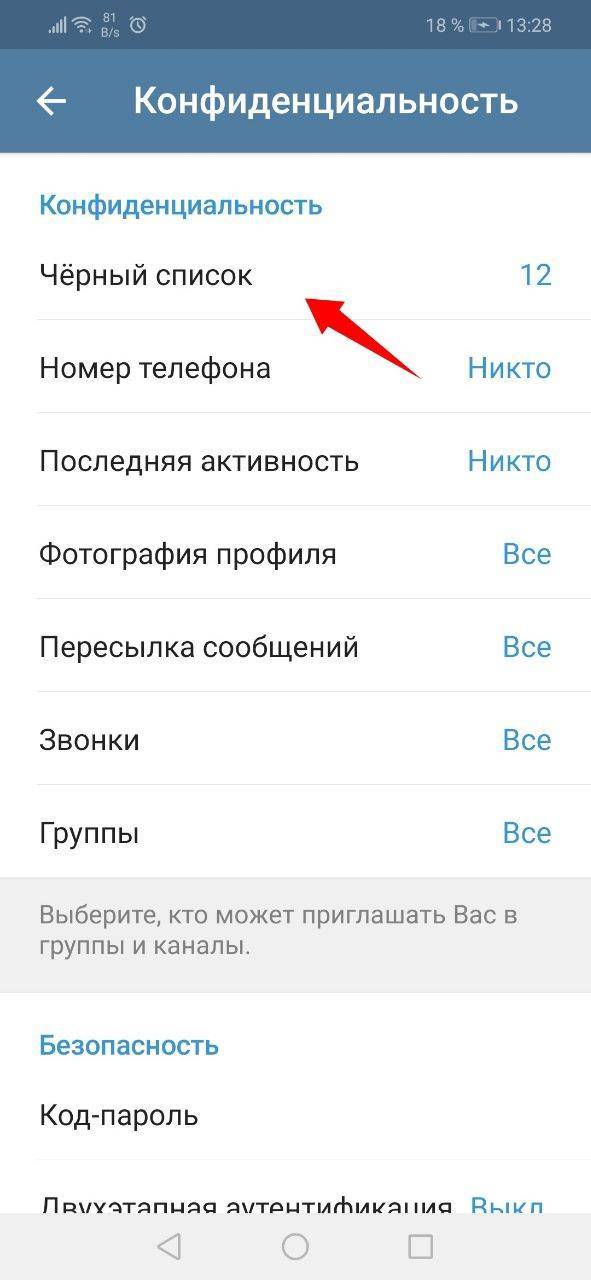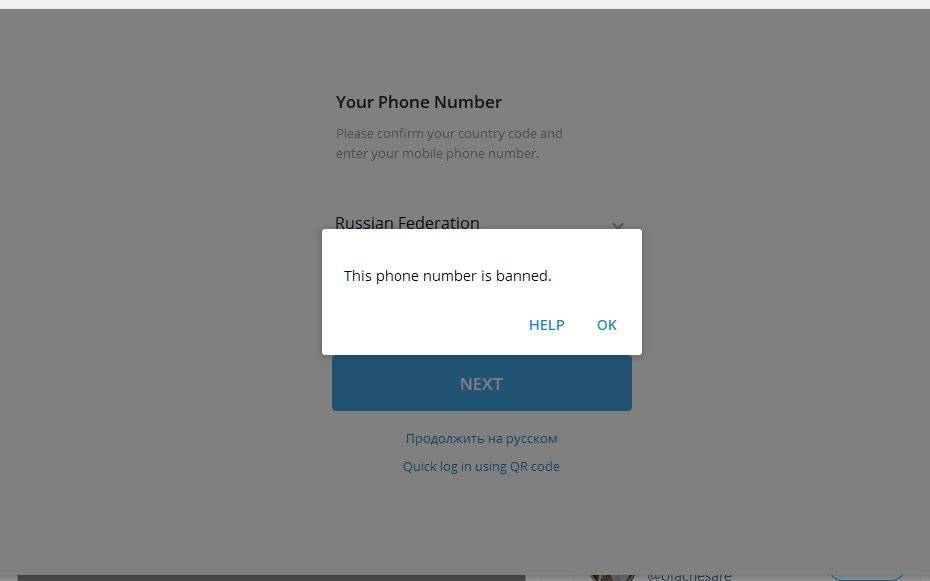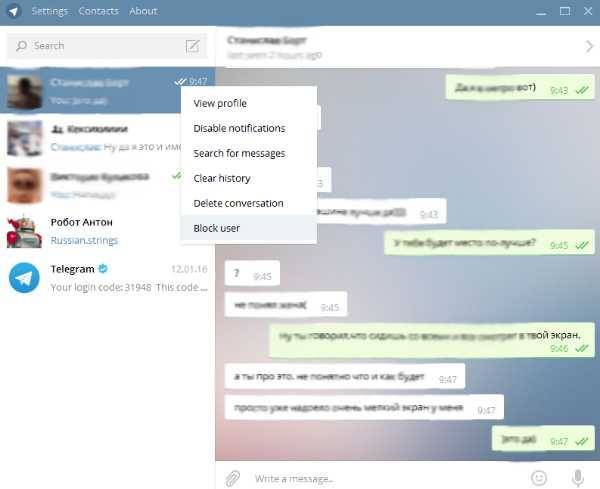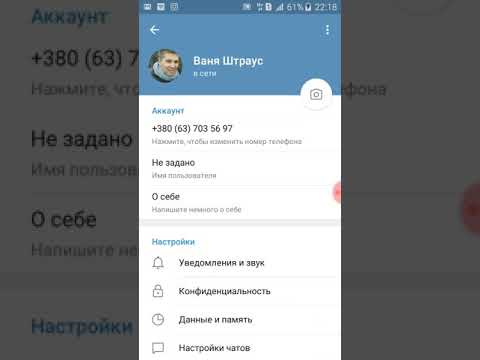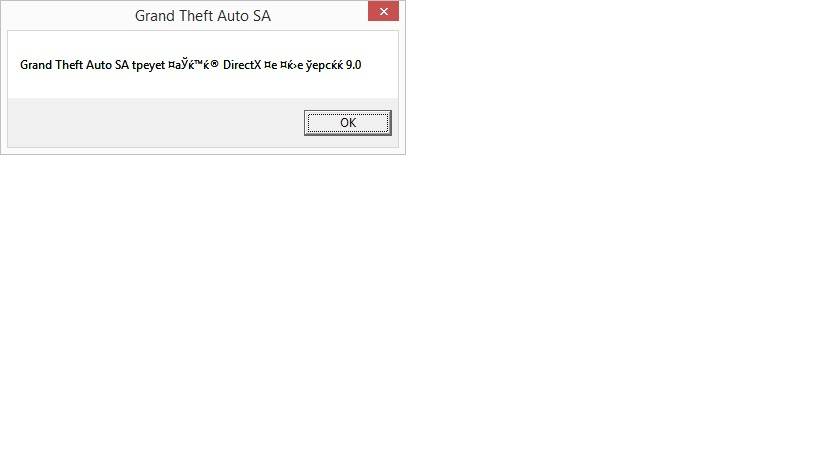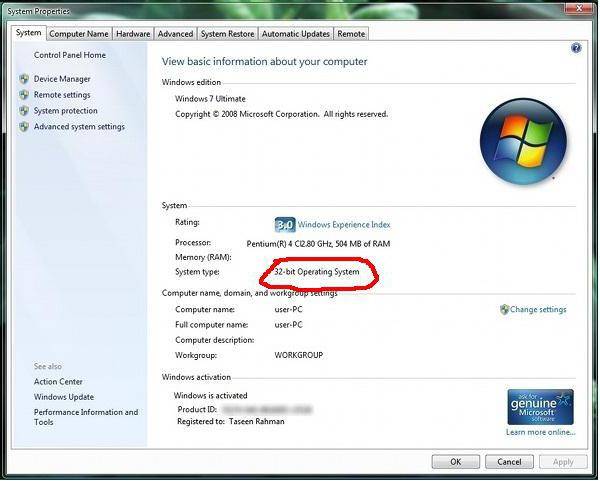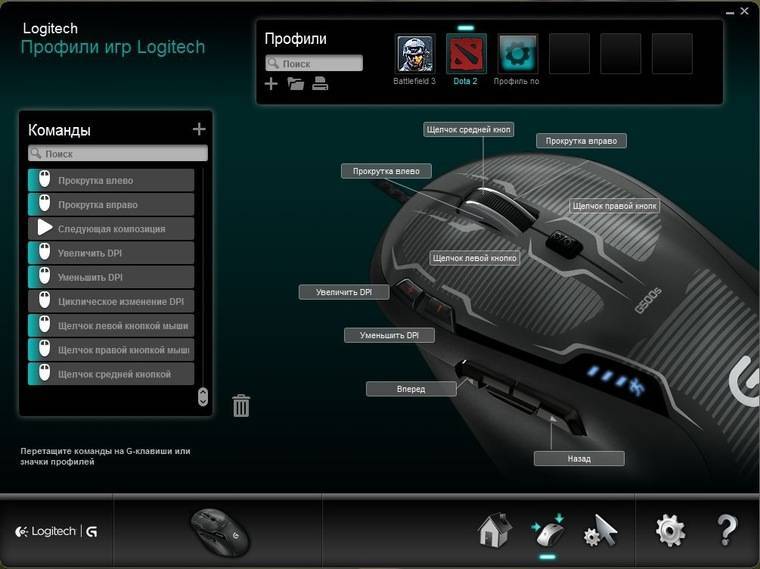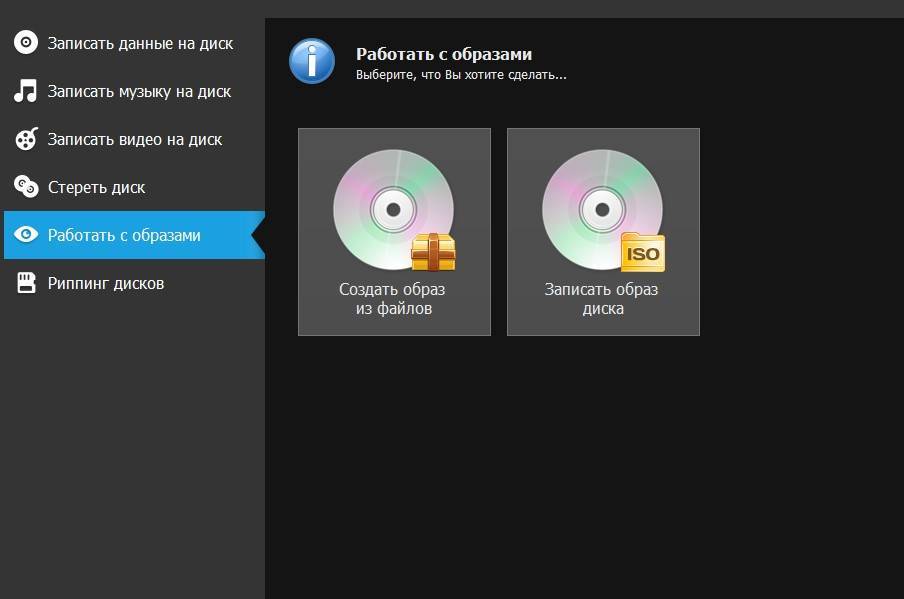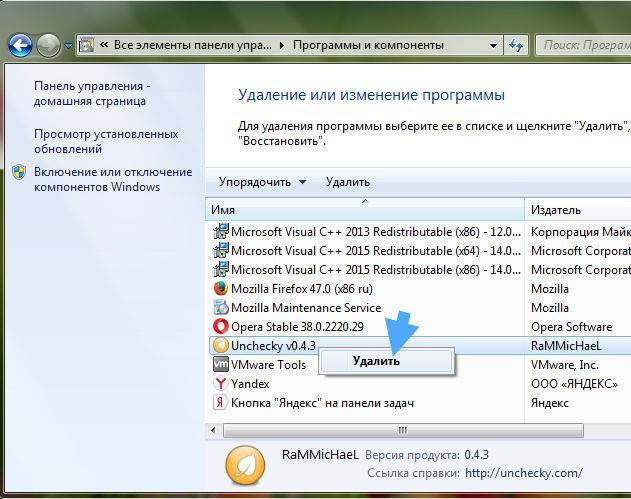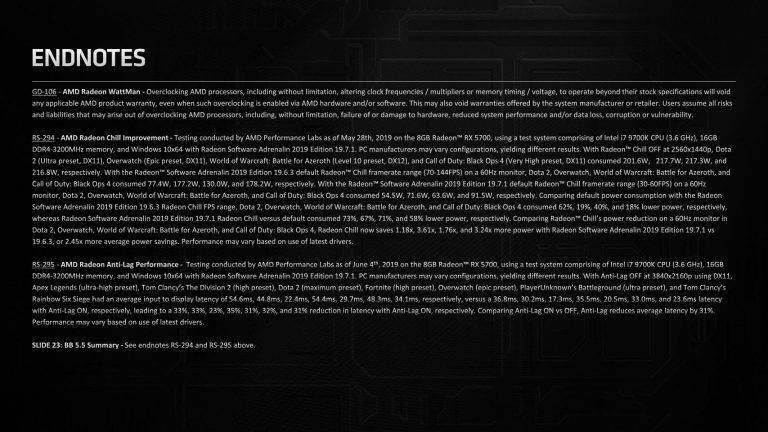Как добавить в черный список
Вы можете заблокировать пользователя из списка контактов, или из групп и каналов. После этого он не сможет отправлять вам сообщения, видеть ваше изображение в профиле или последнее посещение.В зависимости от операционной системы алгоритм действий может отличаться. Рассмотрим, как заблокировать человека в телеграмме на телефоне и компьютере.
На телефоне
Telegram пользуются большой популярностью, поэтому многие используют специальное приложение на своём устройстве. Вот пошаговая инструкция для блокировки кого-либо в телеграмме на телефоне:
- Откройте приложение на своём устройстве.
- Коснитесь 3 горизонтальных линий в верхнем углу слева.
- Выберите пункт «Контакты».
- Найдите того, кого нужно забанить.
- Коснитесь имени пользователя или номера телефона, чтобы открыть чат.
- Снова нажмите на его имя.
- Тапнете по 3 вертикальным точкам. Выберите вариант «Заблокировать».
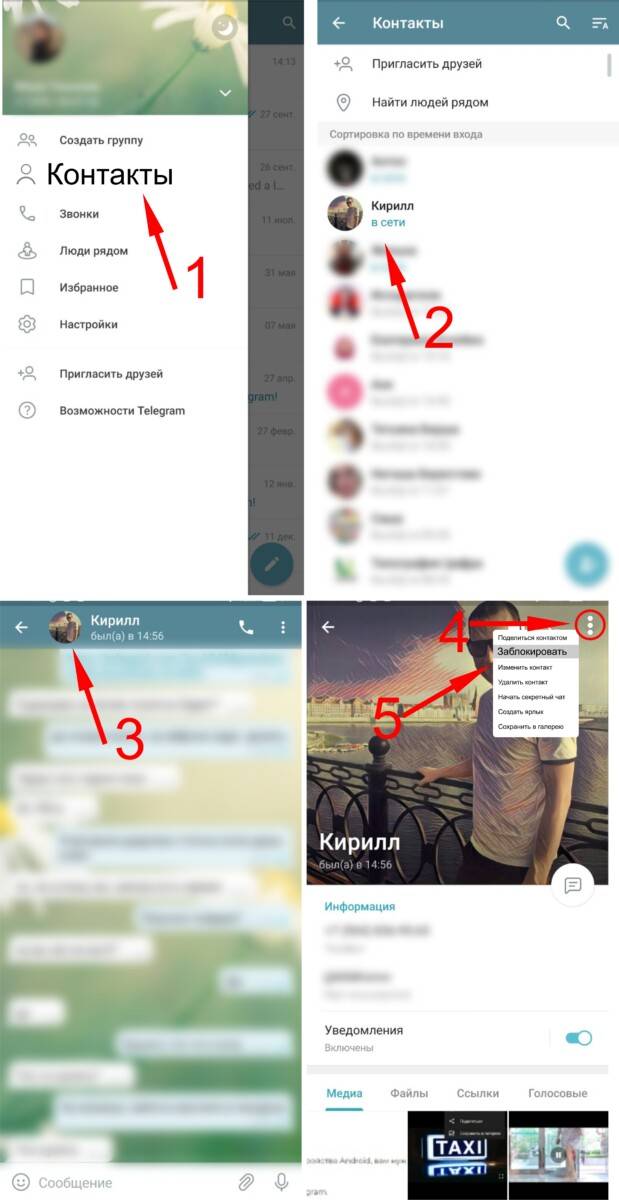
Следуя этим простым шагам, вы сможете забанить кого-то из своей учетной записи с помощью телефона. Чтобы кинуть в ЧС нескольких людей, повторите действия, указанные выше.
На компьютере
Если вы применяете учетную запись в Telegram для бизнеса, то лучше использовать версию приложения для Windows. Чтобы убрать кого-то в Telegram на компьютере, выполните эти действия:
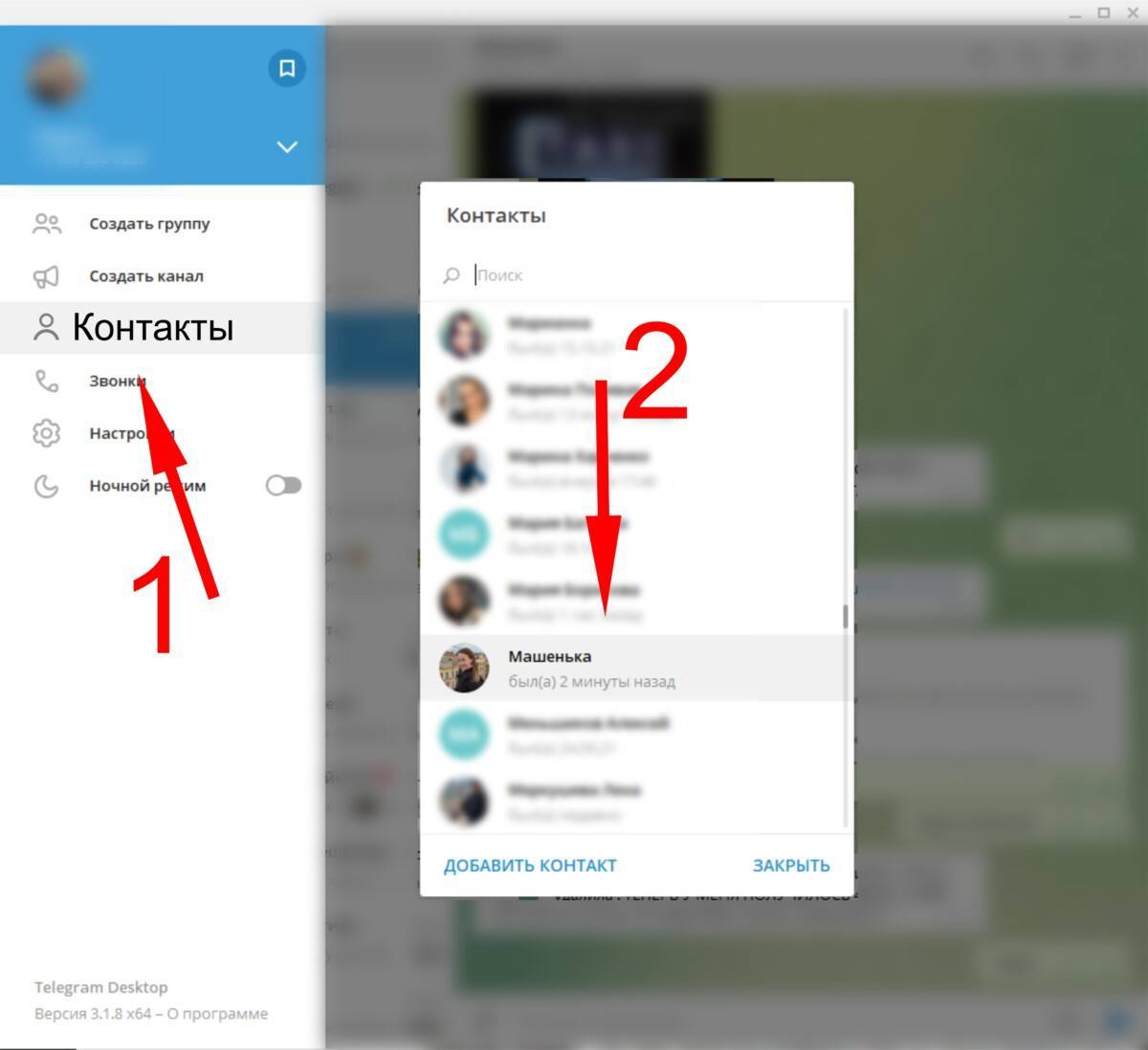
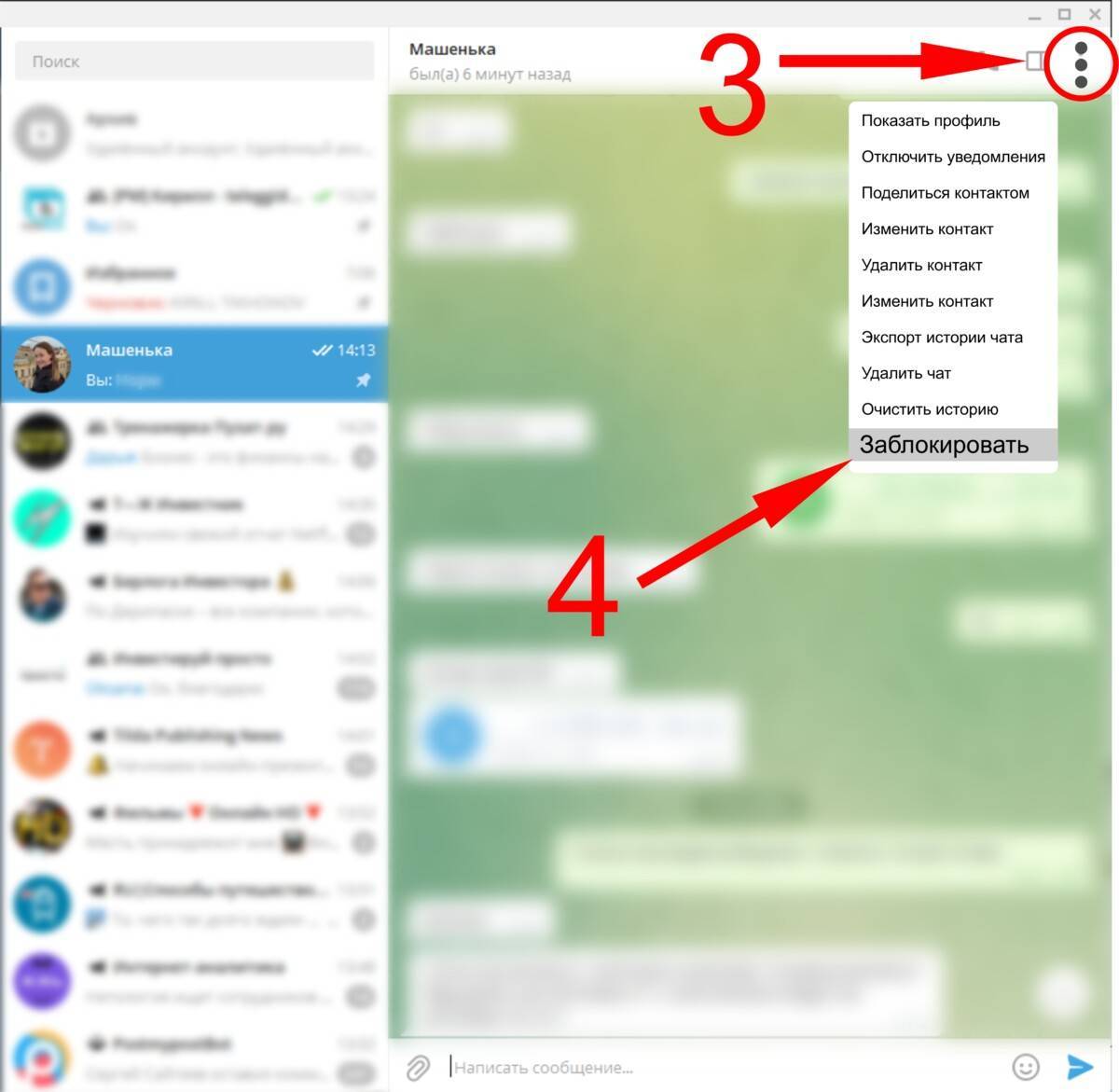
Примечание. Вы не сможете забанить все контакты сразу, потому что в телеграмме нет встроенной функции, позволяющий сделать это.
Вносим в черный список
Сначала рассмотрим алгоритм блокировки неугодных пользователей – если вы не хотите получать постоянные напоминания от них:
- Откройте программу Телеграмм;
- Найдите человека в списке контактов или чатов;
- Войдите в беседу и нажмите на имя пользователя на верхней панели;
- В открывшемся меню жмите на значок «Еще»;
- Выбирайте пункт «Заблокировать».
Есть и другой вариант! Подходит для обеих операционных систем. Вы можете внести пользователя в черный список так:
- Войдите в настройки (на Айфоне шестеренка на нижней панели, на Андроиде нужно открыть панель справа);
- Перейдите к разделу «Конфиденциальность»;
- Ищите иконку «Черный список»;
- Откройте и нажмите на значок человечка с плюсиком в верхней части экрана;
м
Выберите контакт из списка – можно воспользоваться поисковой строкой.
Рассказали, как заблокировать человека в Телеграмме на телефоне. Можно сделать то же на компьютере:
- Откройте мессенджер и найдите человека в списке чатов;
- Войдите в беседу;
- Кликните на три точки в верхнем правом углу экрана;
- Выберите пункт «Заблокировать».
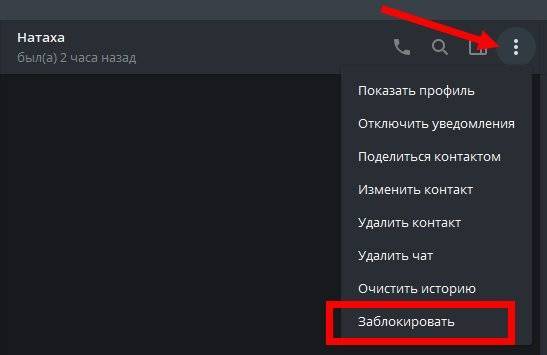
Сменили гнев на милость? Нужно разобраться, как разблокировать номер в Телеграмме на телефоне:
- Откройте настройки и перейдите к пункту «Конфиденциальность»;
- Войдите в черный список и нажмите на иконку «Изменить» в верхнем правом углу;
- Напротив каждого человека появится красный кружок – нажмите для разблокировки.
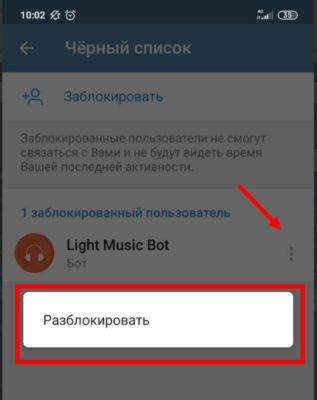
На компьютере:
- Жмите на три полоски в верхнем левом углу;
- Переходите к настройкам и открывайте «Конфиденциальность»;
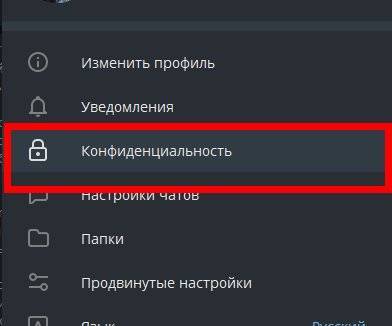
Ищите пункт «Заблокированные пользователи»;
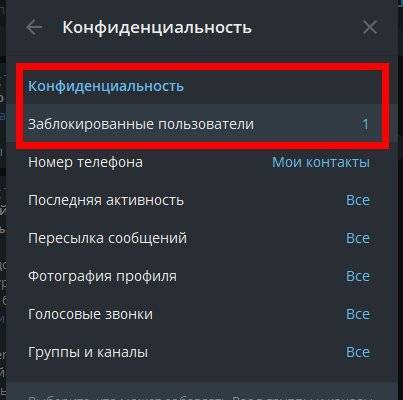
Напротив каждого имени есть кнопка «Разблокировать».
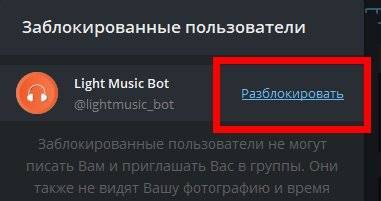
Пора узнать все про заблокированный контакт – что он увидит со своей стороны в Телеграмме? Рассмотрим на вашем личном примере!
Что видно при блокировке?
Одно лишь отсутствие времени посещения не говорит о том, что абонент заблокировал вас. В настройках приватности можно скрыть возможность увидеть последнее время посещения от всех. То есть чтобы полностью удостовериться в блокировке нужно попробовать связаться с пользователем.
Попробуйте отправить сообщение. Доставленное сообщение помечается двумя серыми галочками справа от него. Отправленное сообщение отметилось красным восклицательным знаком – вы в черном списке. При попытке позвонить – вызов будет сбрасываться автоматически.
Если же отправка сообщений происходит без сбоев на другие номера, обратите внимание на аватарку нужного человека. Если вы не можете отправить сообщение и не видите его аватарки – вы были занесены в черный список
Пользователю не придет подробный отчет о том, что вы заблокировали его. Чаще всего, он может даже не догадаться об этом, если не пользовался такой функцией сам.
Будьте внимательны с тем, что подобное может происходить и при блокировке мессенджера.
Как разблокировать пользователя
Общая система управления для устройств на разных OC не имеет кардинальных различий. Однако многие элементы имеют разное расположение, что может ввести в затруднительное положение неопытных пользователей. Рассмотрим примеры для каждой из платформ.
Через телефон
Если говорить об устройствах под управлением Android и IOS, то различия здесь в основном заключаются в разнице нижних панелей управления. Ещё не забывайте про различия между приложением для разных версий операционных систем. Иногда Telegram выглядит по-разному для людей со старыми и новыми смартфонами.
Android
- Итак, запустите приложение и откройте диалоговое окно с заблокированным пользователем.
- После открытия переписки на нижней панели, где раньше было окно для введения сообщения появится кнопка «Разблокировать».
- Не забывайте про разблокировку пользователя прямо из черного списка. Просто нажмите на 3 точки слева от никнейма и всплывающие окно позволит вновь начать общение.
iPhone
Откройте Telegram и перейдите к диалогу с нужным человеком.
После открытия чата обратите внимание на нижнюю часть экрана. Вместо области для ввода символов, записи голосового сообщения и выбора стикеров располагается большая кнопка «Разблокировать» нажмите на неё и возможность обмениваться сообщениями возобновиться
По аналогии с Андроид, на IOS также имеется функция разблокировки через blacklist
Достаточно сделать короткий свайп влево напротив нужного человека и появится красная кнопка «Удалить».
Через компьютер
Теперь рассмотрим варианты возобновления обмена сообщениями через 2 разные версии на компьютер – полноценной десктоп программы и браузерной версии мессенджера.
Через браузер
- Используем ссылку https://web.telegram.org и авторизовываемся на платформе используя привязанный номер телефона. Далее открываем диалог с нужным человеком.
- Кликаем левой кнопкой мыши на его имя для вызова дополнительного меню.
- В данном меню нет нужной нам функции, для показа дополнительного перечня выбираем «More».
- Откроются расширенные возможности, где останется выбрать «Unblock user».
Desktop версия
Теперь вы знаете как разблокировать человека в телеграмме. Если вам мучают угрызения совести, наберитесь смелости, удали человека из black листа и принести свои искренние извинения за неприятные эмоции. В конечном итоге это принесет радость как вам, так и собеседнику.
Как удалить контакты из Телеграм?
Достаточно часто возникает необходимость стереть какого-либо контакта из своей записной книги. Это связано с нежеланием общаться с определенными личностями или же просто поддерживание порядка в своих контактах. Обычно не возникает вопросов, как удалить контакт в Телеграмме. Даже самый неподготовленный человек без труда сможет сделать это с телефона или компьютера. Чаще всего пользователи делают это самостоятельно, если у вас возникли затруднения – ознакомьтесь со статьей.
Учитывайте, что стирание данных не значит, что вы больше не сможете общаться с контактом – просто в списке возможных диалогах он больше не будет высвечиваться. Если вы захотите, вы в любой момент сможете возобновить с нем общение. Также никаких ограничений для второй стороны – вы останетесь в списке контактов у другой стороны. Если вы желаете сделать так, чтобы сообщения от определенного абонента больше никогда не поступали, его нужно занести в черный список. Вы не будете видеть у себя в списках, если в записной книжке его нет.
На Андроиде?
- Разблокируйте телефон, запустите приложение Телеграм.
- Откройте список контактов из программы.
- Найдите в предложенном перечне интересующий контакт. Если записная книга большая, нажмите на верхнюю строчку и воспользуйтесь внутренним поиском.
- Нажмите на страницу пользователя, которого собираетесь удалять. Вам будет представлена полная информация о нем.
- В верхнем правом углу нажмите на три полоски – действия, которые можно совершать со страницей.
- В открывшемся перечне выберете пункт стереть собеседника. Учитывайте, что на странице представлены и другие возможности поделиться, заблокировать, добавить ярлык, редактировать.
- Если вы выберете пункт «Удалить», система дополнительно уточнит, уверены ли вы в действиях. Если все так, нажимайте да. После контакт исчезнет из записной книги.
На Айфоне?
Пользователи яблочных устройств получили версию мессенджера на полгода позже Андроида. Это связано с трудностями запуска приложения на операционной системе. Несмотря на это, мессенджер стабильно и плавно работает и на Айфонах. Владельцы устройств периодически интересуются, как удалить из телеграмма ненужные контакты. Сделать это просто, придерживайтесь алгоритма:
- Разблокируйте устройство.
- Откройте мессенджер с главного экрана, дайте ему обновиться.
- Откройте список имеющихся диалогов.
- Найдите пользователя, которого хотите стереть. Если переписок много, воспользуйтесь формой поиска.
- Для этого нажмите в верхней части на специальной поле, куда введите первые буквы имени ненужного собеседника.
- Вам откроются все подходящие запросу записи. Выберите необходимую.
- В расширенных настройках представлены действия, который можно совершить с записью: редактировать, скрыть, отправить сообщение и удалить.
- Нажмите на пункт удалить. Вам откроется дополнительное меню, которое подтвердит действия пользователя.
- После положительного ответа система удалит сохраненный контакт из записной книги.
Если вы не знаете, как с телеграмма удалить контакт, посмотрите обучающие видео в сети. Сделать это просто, любой сможет выполнить это. Если вы хотите избавиться только от диалога с определенным человеком, откройте ненужную беседу, проведите по ней влево – вам откроются дополнительные надстройки. Выберите корзинку, нажмите на нее – после этого сообщения будут успешно удалены. Придерживаясь алгоритма, вы без труда очистите телефонную книгу от ненужных записей.
С компьютера?
Телеграм – это не только мобильное приложение. Многие активно используют мессенджер на персональных компьютерах. В полной версии программы представлен расширенный функционал, каким не обладает мобильная версия. Часто пользователи мессенджера с операционной системы Виндовс интересуются, как удалить из телеграмма ненужные контакты. Чтобы сделать это, воспользуйтесь алгоритмом:
- Запустите веб-версию приложения из браузера, авторизируйтесь в ней.
- Откройте список диалогов, выберите тот, с пользователем которого вы хотите распрощаться.
- В нижней части экрана будут представлены действия, которые вы можете совершить с беседой – откройте пункт «Поделиться».
- В верхнем правом углу находится пункт надстроек. Чтобы открыть его, нажмите на 3 точки.
- В открывшемся списке выберите пункт «Удалить контакт».
- После этого запись сотрется из памяти вашего аккаунта. Учитывайте, что подобный способ – не блокировка. В любой момент вы восстановите пользователя в телефонной книжке.
Как обойти черный список в телеграмме
Telegram не отправляет специальное уведомления о вашей блокировке. Однако вы можете определить, что кто-то добавил вас в ЧС, по следующим признакам:
- Вы не можете посмотреть фото профиля человека, который вас заблокировал.
- Он не получает ваше сообщение. Рядом с ним в чате будет видна только одна галочка , вместо двух.
- Вы не можете звонить этому человеку.
Итак, вы узнали, что вас забанили. Что вы можете предпринять, чтобы снова общаться с этим человеком?
Самый простой выход из ситуации — завести новую учетную запись и найти контакт, который вас удалил.Прежде чем удалить свою учетную запись, сначала обязательно сделайте резервную копию своей информации. После этого вы можете перенести её на свой новый аккаунт. Перед восстановлением в новой учётной записи, сначала стоит отправить человеку, который удалил вас, сообщение. Потому что, он может снова кинуть вас в ЧС.
Ещё один способ — связаться с этим человеком посредством другой социальной сети или мессенджера.
Надеемся, что эта статья была полезной и вы поняли, как заблокировать контакт в телеграмм.
Что делать, если Телеграм отказывается разблокировать номер?
Что делать, если, допустим, предыдущий владелец номера совершил очень серьёзный проступок, и теперь разблокировки можно не ждать? В таком случае выхода лишь два. Один хороший и второй так себе.
- Взять другой номер. Зарегистрируйтесь на другую симку. Особенно удобно это в случае с оператором Yota – вы без проблем можете менять телефон, при этом даже не выходя из дома. У вас Мегафон, МТС или Билайн? Придётся идти в салон связи и решить эту проблему.
- Воспользоваться сервисом. Есть сайты, на которых вы можете выбрать номер из любой страны. Введите его во время регистрации и проверяйте сервис на предмет СМС с кодом подтверждения. Это не очень хороший вариант, потому что помимо вас выбранным вариантом могут пользоваться и другие. Я, например, когда тестировала этот способ регистрации, ждала кода подтверждения по полчаса, но безуспешно. К тому же, этот способ не подходит в случае, если вы хотите создать не временный, а постоянный профиль.
А о том, как восстановить доступ к Телеграм, если нет доступа к симке, есть статья на нашем сайте.
Вы в черном списке?
А как понять, что ты заблокирован в Телеграме? Есть ли явные признаки, указывающие на попадание в блэк-лист? Согласно правилам конфиденциальности мессенджера, вы не можете получить явное уведомление о блокировке – это распространяется на обе стороны.
Но догадаться можно по косвенным признакам
Запомните, они могут указывать на другие причины! Разберемся, как узнать, что тебя заблокировали в Телеграм и на какие параметры обратить внимание:. Ваши сообщения остаются не прочитанными
Напротив каждого загорается одна галочка, что свидетельствует исключительно об отправке, но не о доставке;
Ваши сообщения остаются не прочитанными. Напротив каждого загорается одна галочка, что свидетельствует исключительно об отправке, но не о доставке;
- Вы не видите аватар пользователя;
- В строке состояния появляется статус «Заходил давно», без указания конкретного времени;
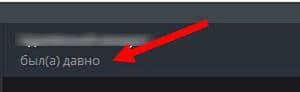
Звонки остаются без ответа.
Напоследок о том, как пожаловаться на пользователя в Телеграмме. Такой опции в мессенджере нет – можно жаловаться только на каналы и группы, которые содержат потенциально неприемлемый контент.
Просмотр черного списка
Все контакты, которые когда-либо были заблочены, хранятся в черном списке аккаунта Телеграм. У каждого пользователя есть личный список. Чтобы удостовериться, что досаждающий человек больше не может написать, нужно зайти туда и проверить.
Вытащить боковое меню слева и тапнуть на раздел «Настройки», он помечен шестеренкой.
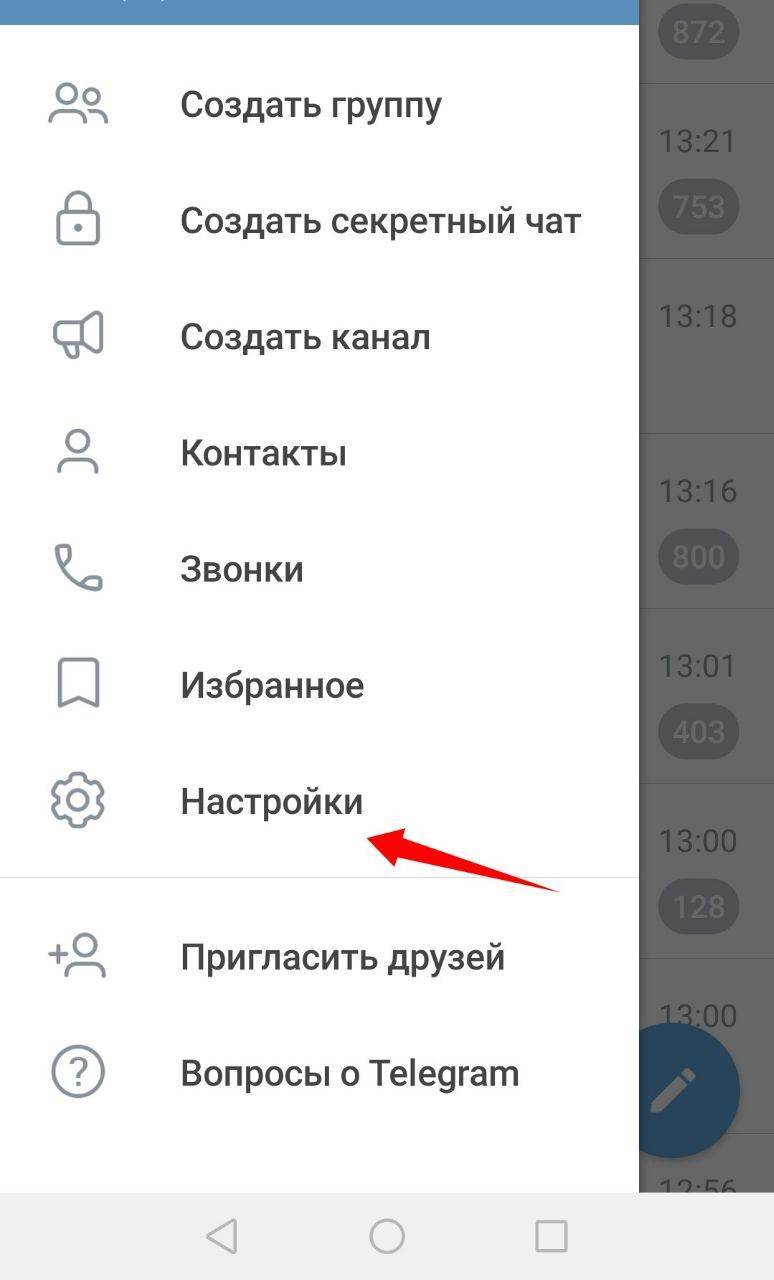
В открывшемся окне найти пункт «Приватность и безопасность».
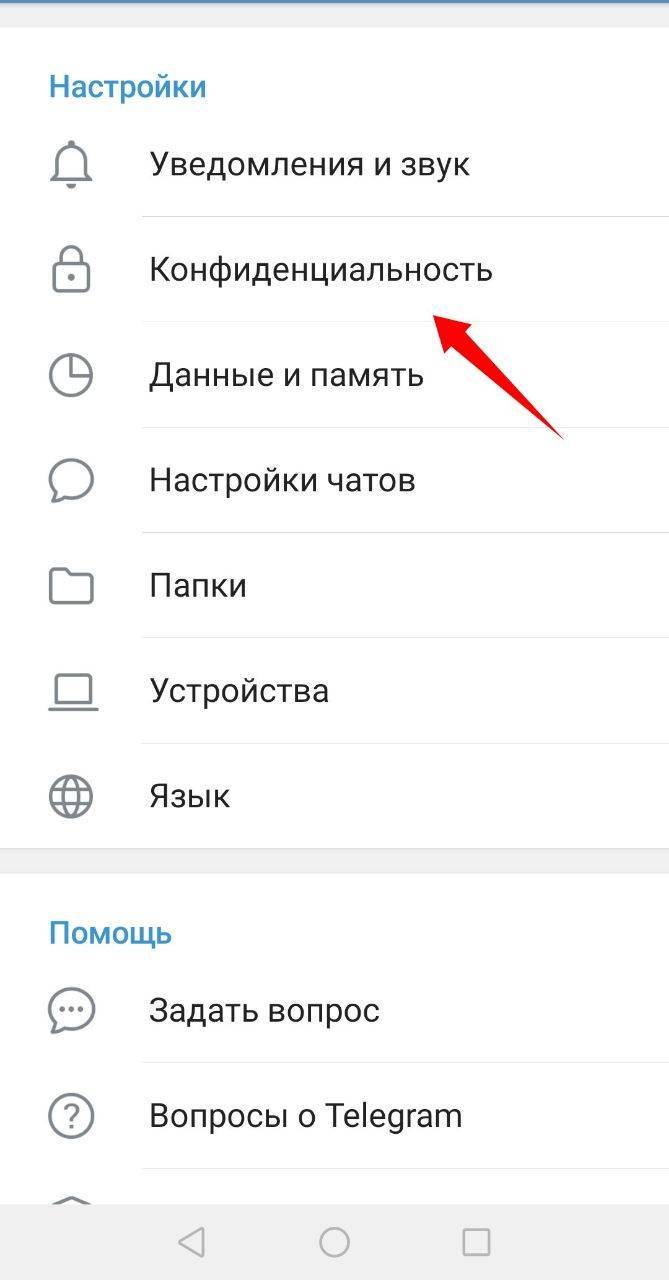
А уже там выбрать строчку «Черный список».

Там откроются все люди в порядке очередности своего попадания в бан. Соответственно, чем больше времени прошло с момента блокировки, тем ниже в списке находится пользователь.
Удаление одного контакта в Телеграмме
Удаление одного контакта достаточно простая операция
Правда, при удалении контакта со смартфона следует принять во внимание, что он удалится и из телефонной книги телефона. Поэтому, прежде чем это делать, нужно хорошенько подумать
На телефоне Андроид
- Для удаления контакта со смартфона на базе операционной системы Андроид откройте приложение и нажмите кнопку «Меню» в верхнем левом углу.
- В появившемся окне нажмите «Контакты».
- Выберите тот, который нужно удалить.
- Нажмите на него, чтобы просмотреть параметры.
- В верхнем правом углу нажмите три точки, чтобы войти в меню.
- Выберите пункт «Удалить».
- Подтвердите удаление, нажав «Ок».
Еще один способ удалить контакт из Телеграма – просто убрать его из телефонной книги смартфона.
На Айфоне
Удаление контакта в Телеграм на Айфоне происходит несколько по-другому. Чтобы удалить контакт, необходимо:
- Запустить приложение и зайти в список контактов.
- Выбрать разговор с человеком, которого вы хотите удалить из телефонной книги.
- В открывшемся окне нажать иконку пользователя, которая находится в правом верхнем углу.
- Открыть настройки контакта.
- Выбрать пункт «Редактировать».
- В нижней части экрана появится «Удалить контакт». Выбрать этот пункт.
- Затем подтвердить удаление.
На компьютере
Удаление контакта на ПК происходит так же просто. Для этого нужно:
- Запустить приложение.
- Открыть окно диалогов.
- Выбрать част с человеком, контакт которого вы хотите удалить.
- Открыть настройки контакта.
- В правом верхнем углу нажать кнопку «Удалить».
- Программа предложит вам два варианта – «удалить» или «отменить». Подтвердите действие.
Как удалить контакт, если он не внесён в телефонную книгу?
Таким образом контакты можно удалить, если он внесен в вашу телефонную книгу. Чтобы удалить человека, которые не добавлен в ваш список, достаточно просто удалить беседу с ним.
На смартфоне достаточно сделать свайп по нужной беседе и выбрать пункт в открывшемся меню «удалить беседу». А компьютере достаточно кликнуть по выбранному диалогу правой кнопкой мыши и выбрать «Удалить чат».
Как удалить все контакты сразу?
К сожалению, приложение Телеграм на смартфонах и ПК не дает возможности удалить один или несколько контактов в мессенджере. Зато это можно сделать в Веб версии. Для того, чтобы удалить контакты, необходимо:
Android
На устройствах с операционной системой Андроид можно через браузер Опера-мини войти в веб-версию приложения и удалить контакты способом, указанным выше.
iPhone
На устройствах с операционной системой iOS можно через браузер Опера-мини войти в веб-версию приложения и удалить контакты способом, указанным выше.
Также на телефонах можно удалить список контактов в Телеграм, очистив телефонную книгу на самом устройстве или выбрав несколько контактов. Способ удаления контактов из телефонной книги смартфона зависит от модели устройства.
ПК
Десктопная версия Телеграм не позволяет удалить несколько или все контакты. Но это можно сделать из Веб-версии мессенджера способом, указанным выше.
Можно ли удалить сразу несколько ненужных (неиспользуемых контактов)?
К сожалению, ни мобильные версии Телеграмм, ни десктопные не позволяют удалить одновременно несколько контактов. Сделать это можно только в Веб-версии Мессенджера.
Блокировка собеседника в Telegram на ПК
При входе в мессенджер с ноутбука или ПК через браузер, блокировка возможна только в диалоговом окне. Для этого:
- Заходим в чат.
- Нажимаем на кружок с фото или инициалами аккаунта.
- В появившемся окне выбираем «Ещё».
- Находим «Заблокировать пользователя».
Общего черного списка в браузере нет, поэтому для поиска забаненных контактов потребуется больше времени. Их имя или номер телефона можно ввести в поисковую строку. Второй вариант — листать все диалоги.
Приложение для Windows Telegram for Desktop обладает полным функционалом. Здесь можно как заблокировать контакт в Телеграмме, так и контролировать весь черный список. Инструкция такая же, как в приложении:
- Перейти в меню (три полоски в левом верхнем углу).
- Выбрать «Настройки».
- Найти «Конфиденциальность».
- Выбрать «Заблокированные пользователи».
Кроме этого можно нажать на 3 точки в верхнем углу диалогового окна с конкретным собеседником и после этого выбрать «Заблокировать».
Обойти блокировку в мобильной версии
У меня IPhone:
Разработчики Telegram — умные ребята и заранее позаботились о том, как продолжить пользоваться мобильным приложением в случае его блокировки на территории той или иной страны. Потому все, что нужно для обхода блокировки, уже встроено в сам мессенджер.
А как?
Открываем настройки Telegram и находим опцию «Данные и диск» / Data and Storage:
Ищем пункт «Использовать прокси» / Use Proxy. Нажимаем:
Теперь нужно выбрать вместо дефолтного значения SOCKS5:
Осталось только вручную указать сервер и порт:
Где взять номер сервера и порта? Что это вообще за цифры?
На просторах Сети есть замечательный сервис под названием Hideip.
— Заходим на сайт и выбираем тип SOCKS5.
— Выбираем понравившийся регион (в нашем случае это ОАЭ).
— Вводим в поле «Сервер»/Server цифры до двоеточия.
— Вводим в поле в «Порт»/Port цифры после двоеточия.
— Нажимаем «Сохранить».
PS. Придется отключить блокировщик рекламы на время (Adblock), иначе чуда не произойдет.
Моя переписка останется безопасной?
Подключение через прокси абсолютно никак не влияет на безопасность переписки: сквозное шифрование никуда не денется. Возможно, фотографии и видео будут загружаться медленнее — пришло время расставлять приоритеты.
Что делать, если Telegram удалят из App Store и Google Play iOS?
Все приложения, которые вы хоть раз в жизни скачивали на привязанные к своей учетной записи устройства, всегда доступны вам в разделе «Покупки», даже если их навсегда удалили из самого магазина. Поэтому советуем вам скачать Telegram, даже если вы пока не собираетесь им пользоваться (потом «спасибо» скажете).
Где найти «Покупки» в iOS 11?
Для начала открываем App Store:
Нажимаем на изображения профиля (синий кружочек с человечком) в правом верхнем углу и в открывшихся настройках выбираем «Покупки»:
После этого откроется список ВСЕХ программ, которые вы когда-либо скачивали. Находим в этом списке Telegram и нажимаем на «облачко» — программа скачивается на ваше устройство, вы неотразимы!
Что делать, если я не успел скачать Telegram, а его уже удалили из App Store?
Нужно всего лишь сменить регион в настройках цифрового магазина.
Пользователи Android могут скачать установочный файл программ со сторонних сайтов, например 4PDA, но для начала на нем придется зарегистрироваться.
Как выявить бан в Телеграмме собственного аккаунта
Специфической особенностью функции блокировки-разблокировки в Telegram является отсутствие каких-либо сообщений о произошедших изменениях. Выявить свое пребывание у кого-то в «черном списке» можно только по косвенным признакам, а именно:
- Пользователь давно не появлялся в онлайне. На протяжении длительного времени его статус неизменный – «offline» или «Last seen recently».
- Вместо оригинальной аватарки стандартное изображение.
- Отсутствует возможность отправить сообщение.
Выявление бана в Телеграмм собственного аккаунта
Наличие данных признаков не является стопроцентной гарантией блокировки, поскольку абсолютно идентичные последствия существуют, если человек удалился сам из Telegram. Подтвердить или опровергнуть свои подозрения можно, временно воспользовавшись чужим аккаунтом. К примеру, если с телефона вашего друга можно отправить сообщение интересующему контакту, а для вашего аккаунта такая процедура является недоступной, тогда вывод очевиден.
Как избежать блокировки
Блокировку можно получить за агрессивное общения
Вероятность случайного попадания в бан хоть и невысока, однако ее тоже необходимо учитывать. Поэтому истинную причину, по возможности, лучше выяснить в личном разговоре. Пожалуй, единственный действенный метод в данной ситуации – позвонить по телефону, указанному при авторизации в приложении, и таким образом попробовать избежать бана, если, конечно, общение с этим человеком вам действительно нужно.
Как понять, что вы заблокированы
Вам никакого сообщения с предупреждением не приходит, если номер в приложении забанен. Оставить в группе информацию или отправить сообщение пользователям вы уже не сможете, и здесь возникает вопрос: как понять, что тебя заблокировали в телеграме. Существует такая практика, что мессенджер не оповещает ни о чём пользователей.
Что можно заметить? Как выглядит заблокированный номер? На что нужно обращать внимание в первую очередь?
Вот некоторые особенности:
Обратите внимание на аватар, появляющийся в чате. Просматривается – всё прекрасно
Нет, значит, номер заблокированный. Сосредоточьтесь на надписи, когда посещали сеть. Если в профиле есть надпись – «last seen recently» и «offline» (заходил(а) давно), несмотря на то, что в данный момент переписывается с кем-то. Это явный сигнал блокировки. Оповещение о прочитанных смс. Отправленные вами сообщения не смогут дойти до необходимого адресата. Свидетельством тому является значок в виде галочки. Судя по всему, сообщение на сервер или к адресанту поступило, но прочитать его – нет возможности. В таком случае вы должны увидеть две «галочки».
Внимание! На сто процентов понять, что твой номер заблокированный, нельзя. Жаль, что в телеграме не предусмотрена функция отправки уведомления, что ваш канал заблокированный
Перечисленные выше факты лишь косвенное доказательство и не более.
Блокировка контактов в «Telegram»
Приложение «Телеграмм» быстро стало популярным благодаря богатому и интересному функционалу, который разработчики пополняют с каждой новой версией. Пользователи мессенджера имеют массу возможностей для общения и ведения бизнеса посредством инструментов «Telegram». Приложение, установленное на телефон, синхронизируется с телефонной книгой и автоматически добавляет номера в свой список контактов. Пользователей мессенджера вы сразу увидите у себя в друзьях, остальных же людей из вашего справочника есть возможность пригласить присоединиться к «Телеграмму». Это можно сделать смс-сообщением на номер абонента, с помощью социальных сетей или даже конкурирующих мессенджеров.
Функционал Telegram позволяет блокировать нежелательные контакты.
Бывает, что люди начинают слишком навязывать своё общение, тем самым омрачая времяпровождение онлайн. С назойливым человеком вне зависимости от его намерений можно столкнуться в любой социальной сети или мессенджере, и «Telegram» не исключение. Часто единственно верным решением такого вопроса будет занести надоедливый контакт в чёрный список. Функция блокировки нежелательных собеседников доступна каждому пользователю «Телеграмма», поэтому в случае необходимости просто примените её. В групповом чате заблокировать неугодного участника могут только администраторы.
Что это значит
Для начала разберемся, что значит аккаунт скрыт пользователем Telegram. В зависимости от ситуации речь может идти о закрытии следующих данных:
- Номер телефона. Другие пользователи не смогут видеть телефонный номер и искать вас по нему в мессенджере.
- Фотография профиля. Даже после входа в аккаунт в Телеграмме вряд ли кто-то сможет вас идентифицировать без фото. Таким способом легко скрыть личность.
- Группы и каналы. Можно установит запрет на приглашения в группы и каналы.
- Звонки. Функционал Телеграмм позволяет запрещать звонить вам всем пользователям и, соответственно, позволяет скрыть соответствующую функцию аккаунта.
- Последняя активность. Другие пользователи не будут видеть, когда вы последний раз находились в сети.
- Блокировка пользователей. При добавлении человека в заблокированные можно скрыть профиль от конкретного человека и избежать общения с ним.
Как в Телеграм заблокировать контакт навсегда или на время
На телефоне с Андроид
С технической точки зрения заблокировать человека в мобильной версии Телеграм можно двумя способами. Алгоритм действий будет различным, но результат одинаковым.
Способ первый:
- заходим в мессенджер и открываем диалоговое окно с контактом, который хотим заблокировать;
- нажимаем на имя на верхней панели, чтобы запустить чат;
- в правом верхнем углу нажимаем иконку с тремя точками;
- в появившемся контекстном меню выбираем опцию «Заблокировать»;
- подтверждаем действие.
Способ второй:
- открываем «Настройки» приложения;
- находим раздел «Конфиденциальность»;
- нажимаем вкладку «Черный список» и выбираем действие «Заблокировать»;
- в открывшемся списке контактов выбираем «неугодный» и кликаем по нему;
- подтверждаем действие.
На Айфоне
На iPhone пользователя также можно заблокировать двумя способами: через настройки Телеграм или непосредственно в чате.
Вариант №1:
- в правом верхнем углу экрана нажимаем иконку меню и кликаем по вкладке «Настройки»;
- находим раздел «Конфиденциальность и безопасность»;
- нажимаем на строчку «Заблокированные пользователи»;
- в правом верхнем углу нажимаем на знак добавления – «+»;
- в списке контактов находим нужное имя, кликаем по нему и подтверждаем свое действие.
Вариант №2:
- открываем чат с выбранным пользователем;
- нажимаем на имя на верхней панели;
- в меню информации выбираем опцию «Заблокировать»;
- подтверждаем действие.
На ПК
На компьютерной версии Телеграм все еще проще:
- открываем приложение;
- правой кнопкой мыши кликаем по нику выбранного контакта;
- на странице с описанием находим строчку Block user;
- нажимаем на нее.
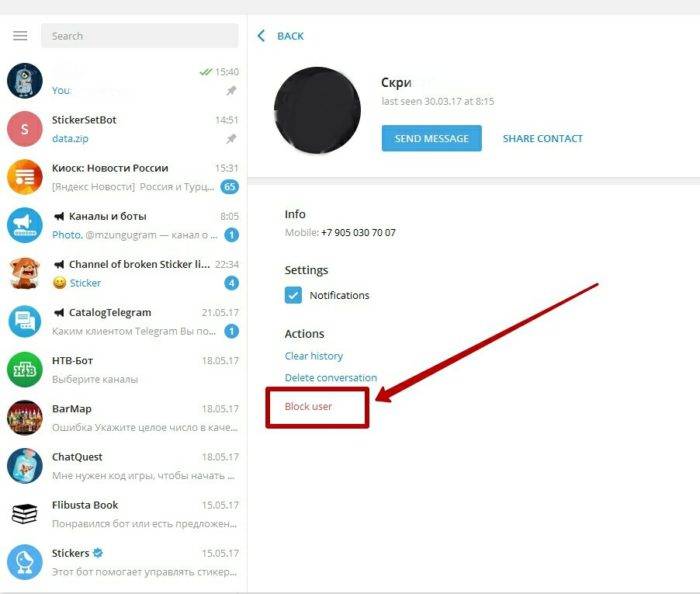
Подтверждать свои действия не нужно. Контакт заблокирован.
Как избавиться от спама
Откровенный спам также может испортить времяпрепровождение в сети. Номера, рассылающие подобное, попадают под блокировку после трех жалоб разных пользователей. Чтобы поспособствовать этому, вы можете также отправить запрос в техподдержку.
Также у телеграма имеется собственный помощник – spamkillerbot. Работает он в массовых групповых чатах, если вы являетесь администратором канала. Чтобы активизировать его – зайдите в настройки чата, добавьте новый контакт в группу, введя в поиск «@spamkillerbot». Затем назначьте его администратором. На назойливые сообщения нужно ответить словом «спам». После того как он видит три таких сообщения – номер отправляется в бан.
Как возобновить доступ к каналу
Теперь поговорим о том, как разблокировать сообщество. Если речь идёт об администраторском бане, всё, что вы можете сделать, это попросить администратора убрать вас оттуда. Это – единственный выход.
Если вас беспокоит блокировка каналов Телеграм, решением может быть прокси-сервер (читайте статью “Обход блокировки Телеграма с помощью прокси“). Он есть и в стандартном функционале приложения. Достаточно сделать пару кликов, и доступ будет восстановлен. Можно также поставить отдельную программу для этого или пользоваться веб-версией с плагином браузера. Но если речь идёт о порнографии, полностью она блокируется только на IOS, на Андроид или Windows таких больших проблем не будет.

Но это работает не со всеми нарушениями правил. Если, например, речь идёт о контенте с насилием, торговлей наркотиками или людьми, он вам не будет доступен после блокировки.
Заключение
Что делать, если номер был заблокирован Телеграм? Не особо важно, какова была причина блокировки, этот вопрос в любом случае нужно решать. Для этого необходимо написать в техподдержку. Но, если вы получили вечный бан, восстановления не будет
В таком случае вам остаётся лишь использовать другой телефон или сервисы с виртуальными номерами. Если вам нужен временный аккаунт, сервисы – идеальный вариант. Если постоянный, советую взять другую симку. Это – единственно возможный вариант для того, чтобы снова получить доступ к мессенджеру после вечного бана
Но, если вы получили вечный бан, восстановления не будет. В таком случае вам остаётся лишь использовать другой телефон или сервисы с виртуальными номерами. Если вам нужен временный аккаунт, сервисы – идеальный вариант. Если постоянный, советую взять другую симку. Это – единственно возможный вариант для того, чтобы снова получить доступ к мессенджеру после вечного бана.
Как разблокировать telegram? Этим вопросом рано или поздно задается любой пользователь мессенджера. Несмотря на угрозы блокировки приложения, telegram не перестает функционировать в России.
Представьте ситуацию – вы состоите в крупном рабочем чате, других способов связаться с коллегами у вас нет. Конечно, есть вариант обзвонить всех, но иногда информация требует высокой оперативности выполнения, а участников в чате большое число. Вы заходите в телеграм, но видите, что чаты не загружаются – не видно пользователей, а вы не можете отправить ни одного сообщения.
Сбои работы приложения – частое явление в России, разработчики делают все, чтобы быстро восстановить работу. Но точно сказать, когда это произойдет никто не сможет, как бы оперативно не сработала поддержка в прошлый раз.
Пользователь может в любой момент обнаружить, что приложение не работает. Что предпринять в такой ситуации?
Реклама telegram-web — в содержании


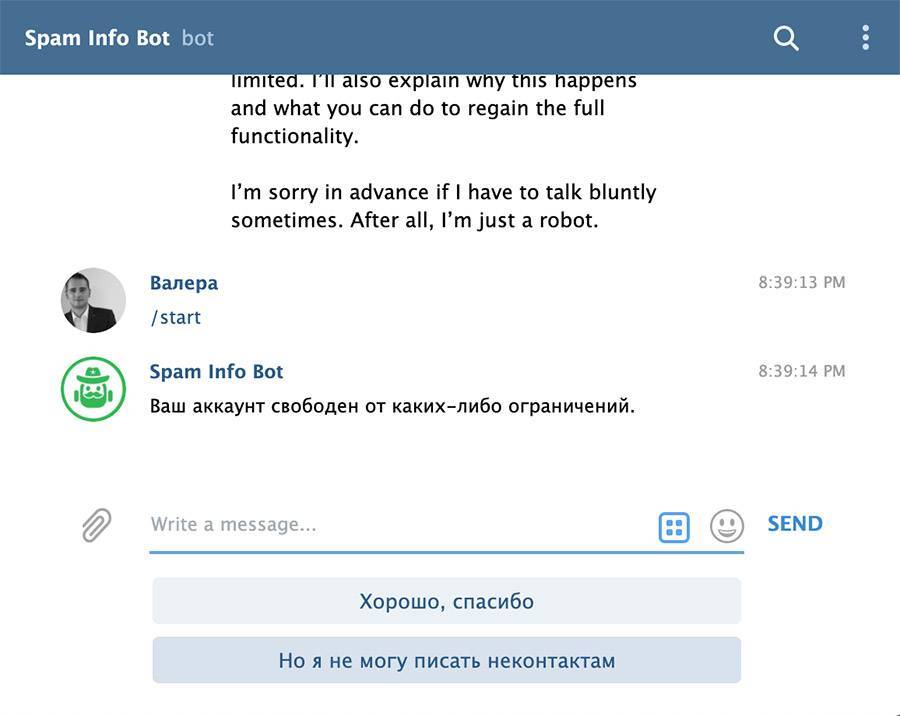
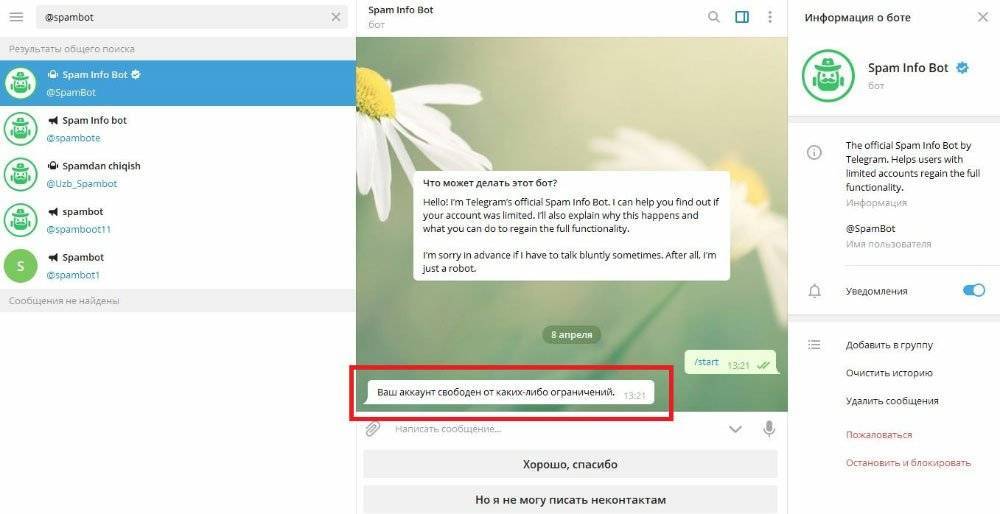
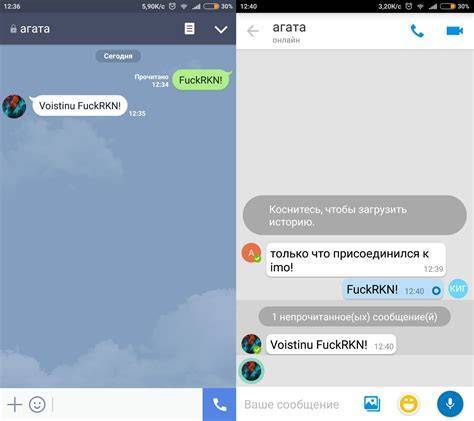
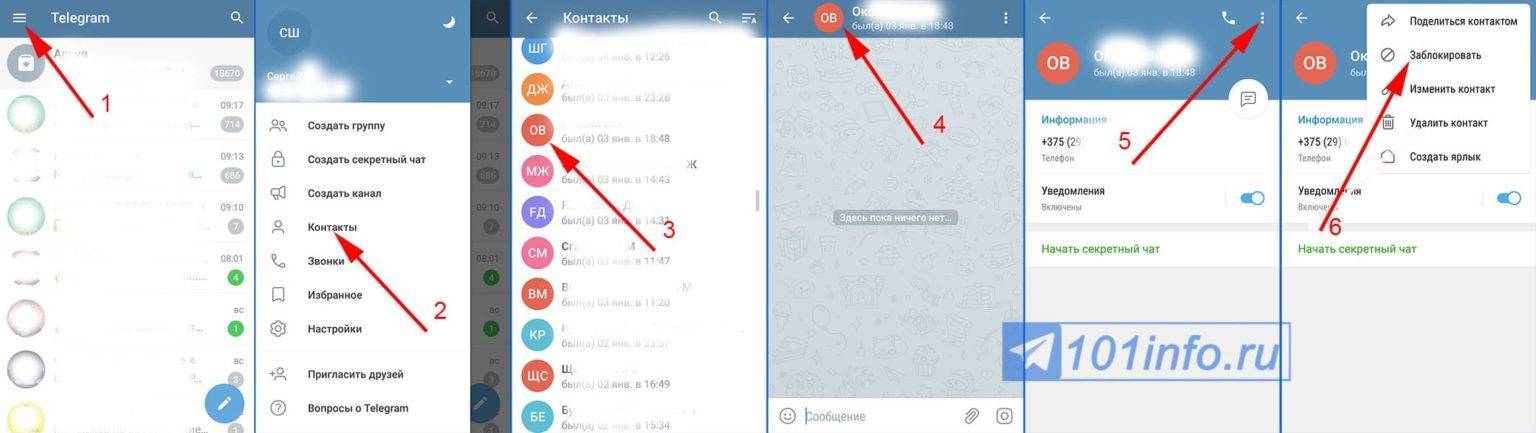
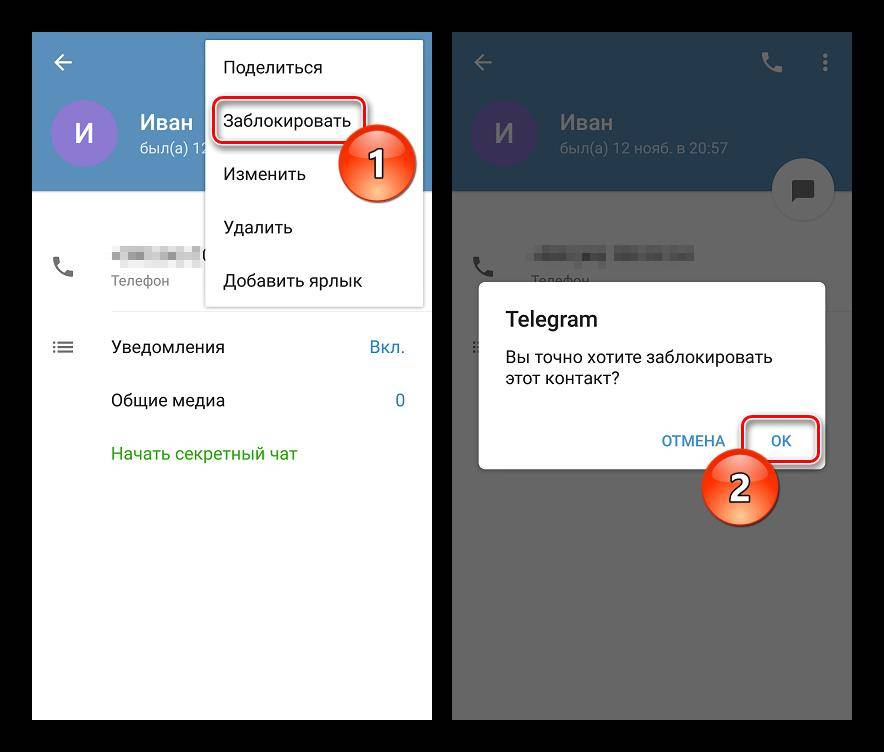
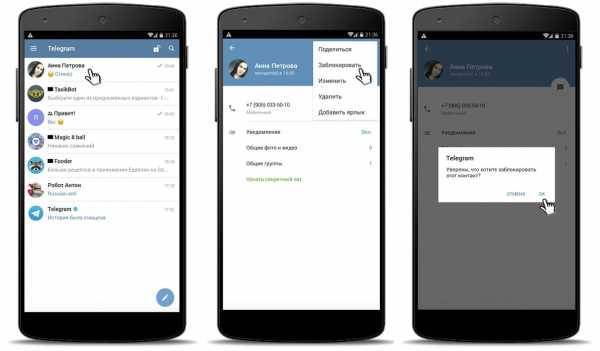
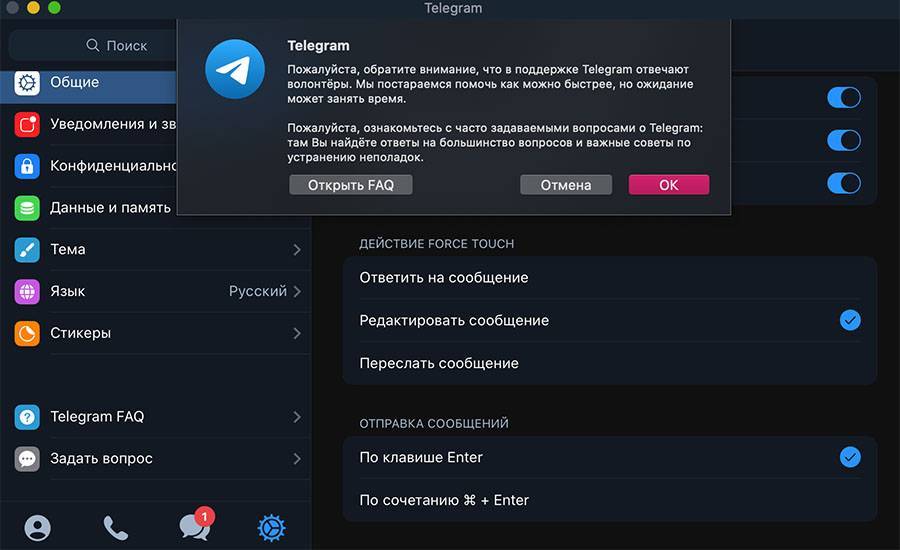
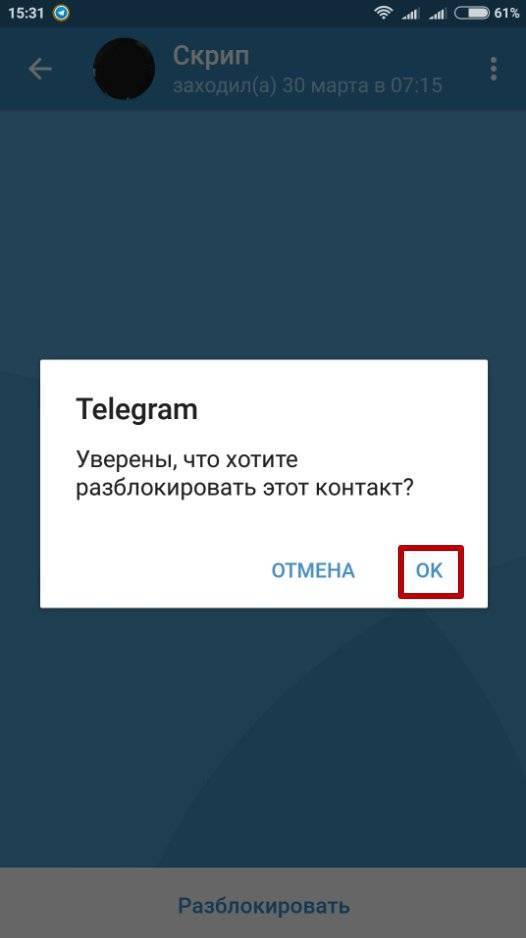
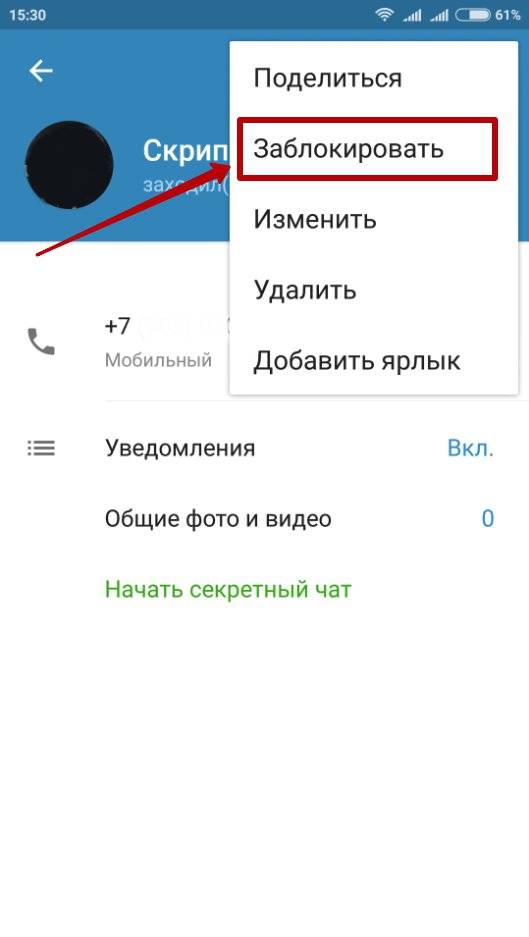
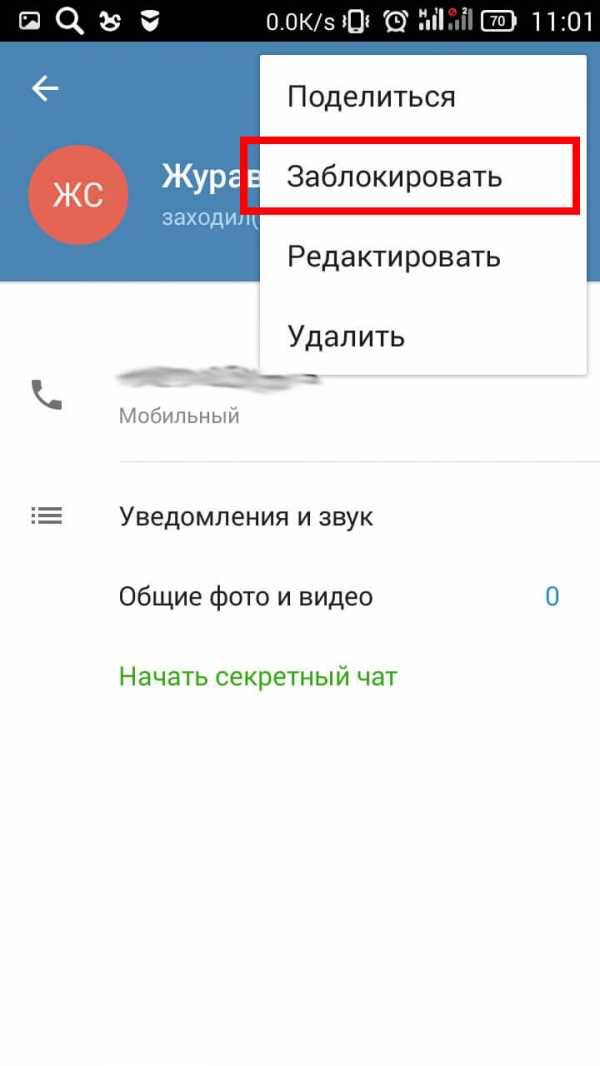
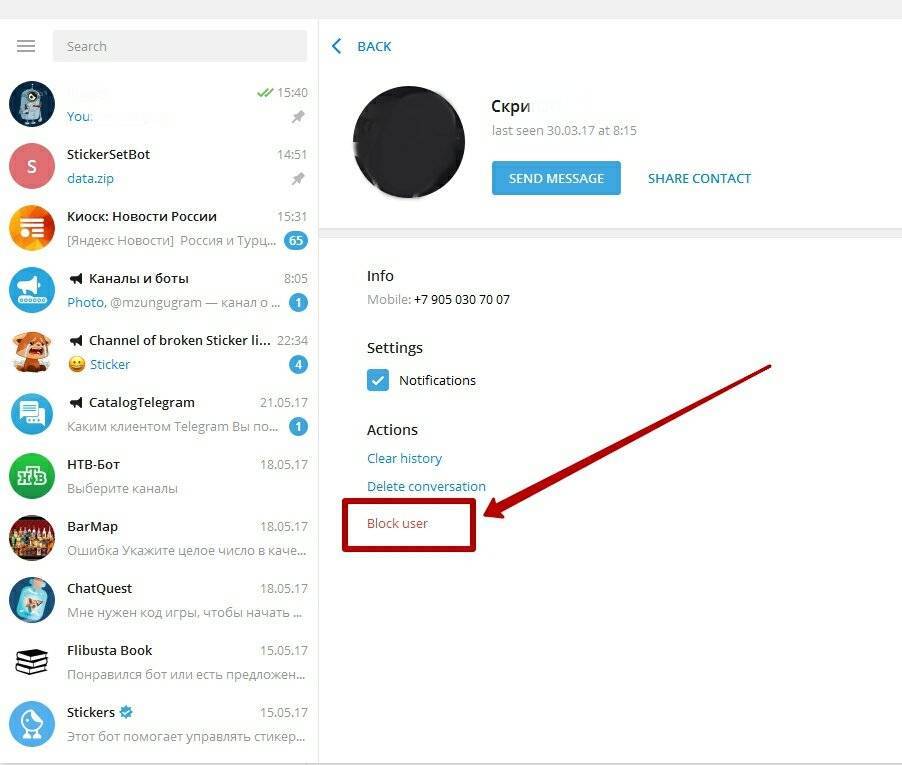
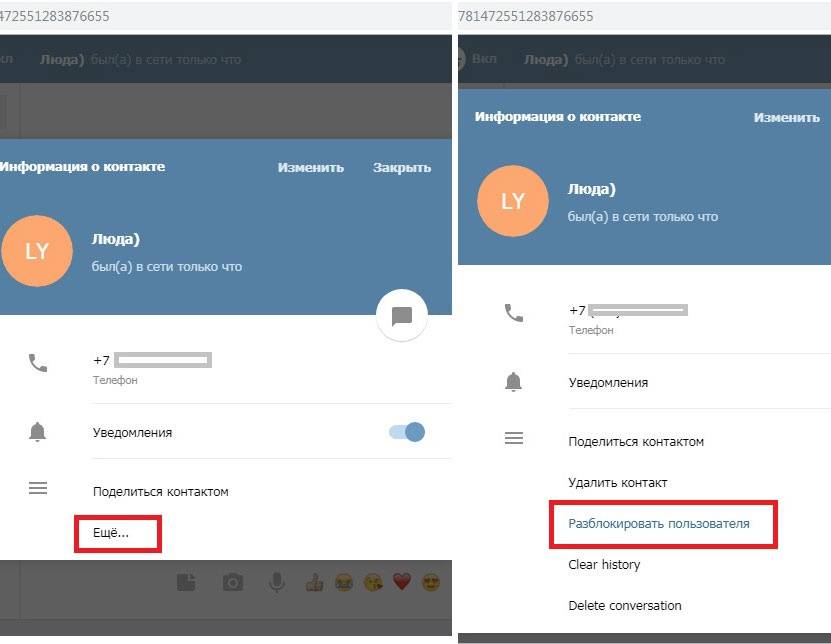
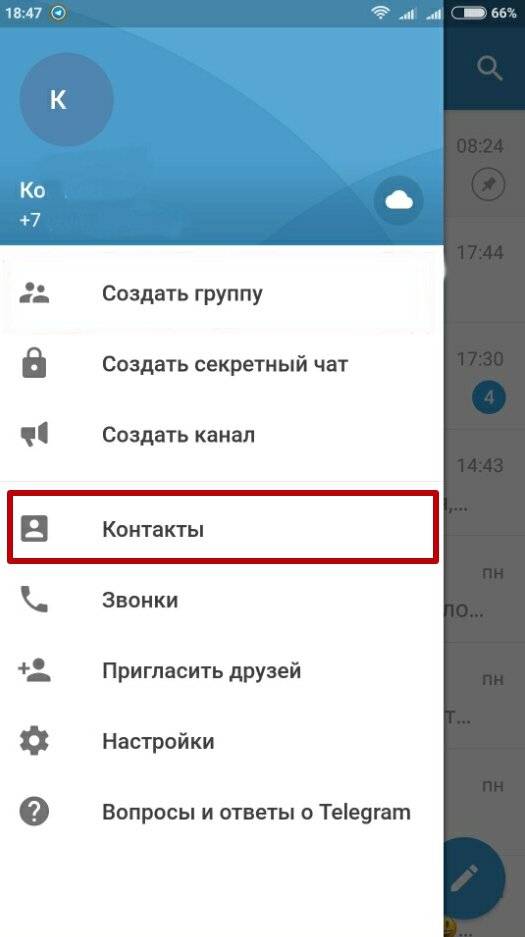
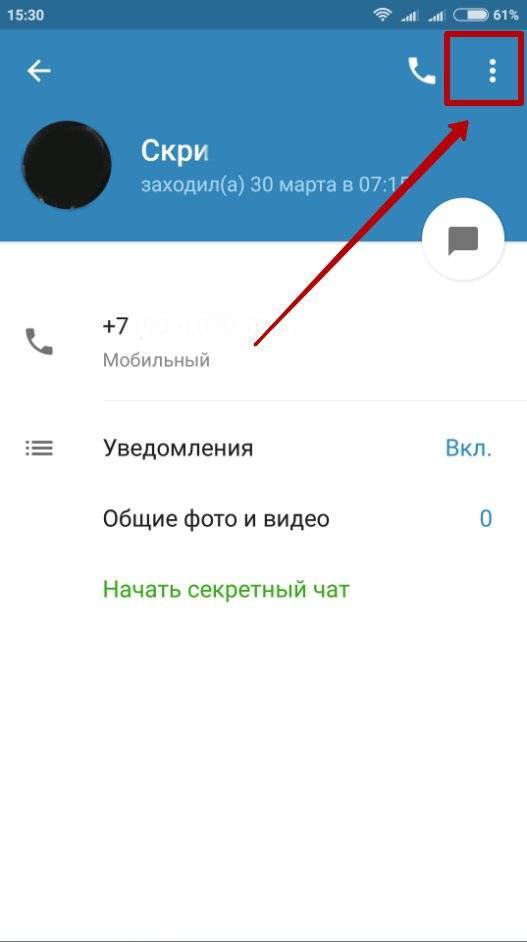
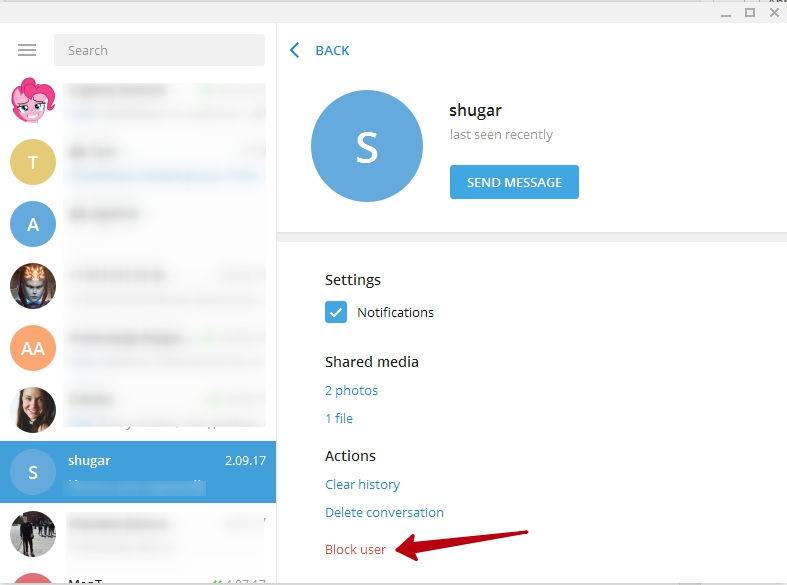
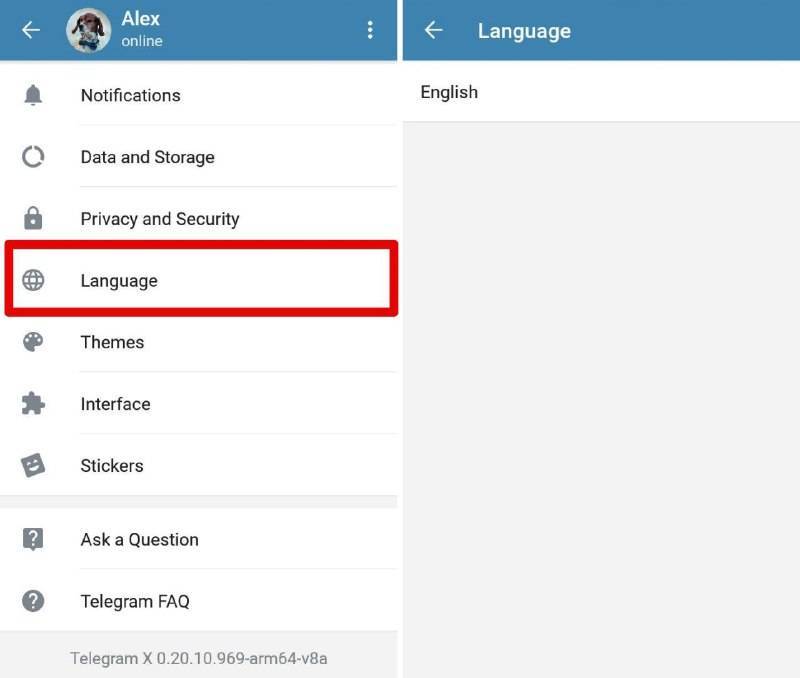
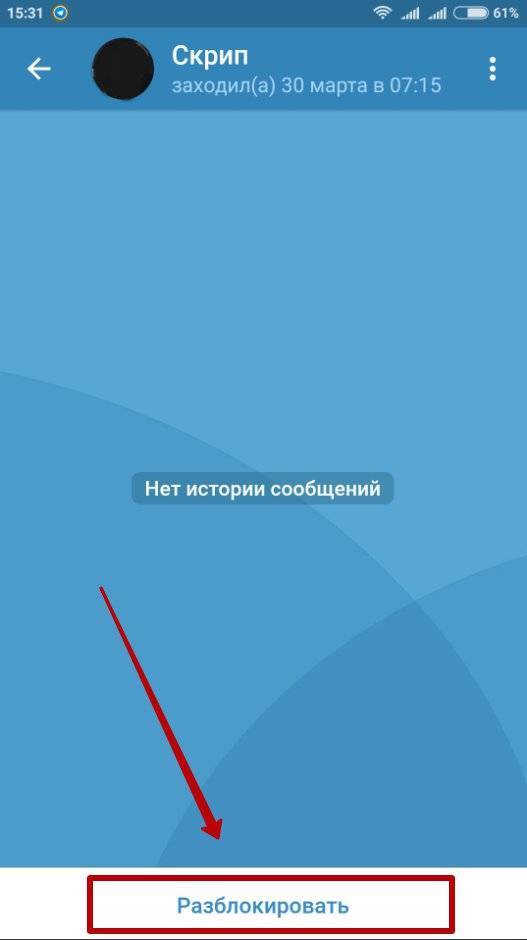
![Блокировка контактов в telegram - [решено]](https://setemonic.ru/wp-content/uploads/1/1/4/114a1fff03df71f22925d3da77753aee.jpeg)